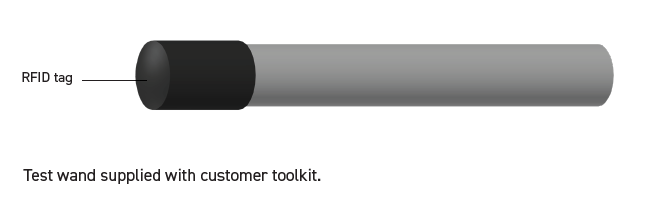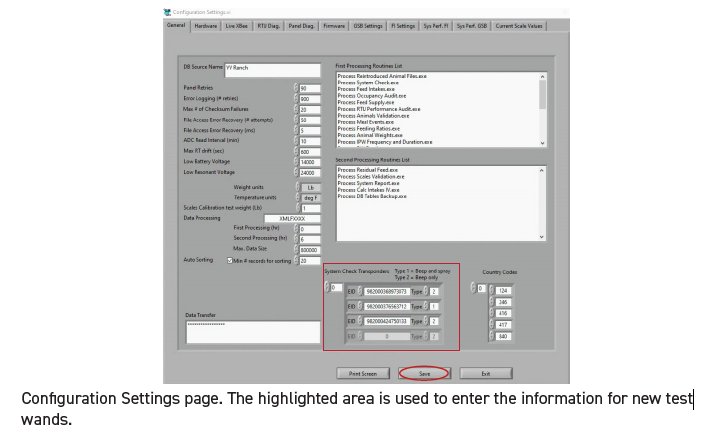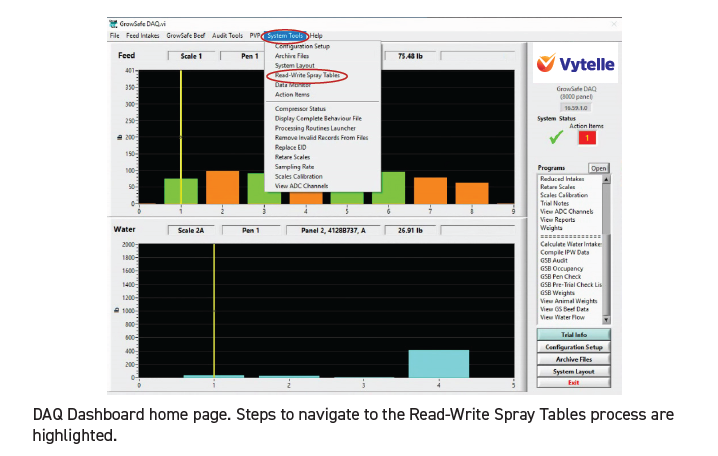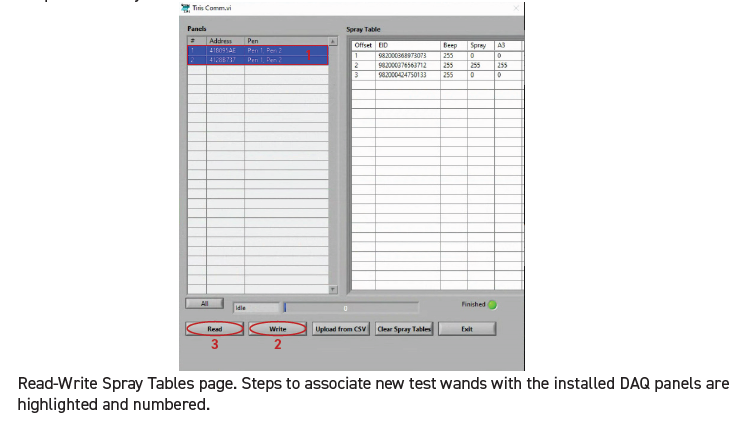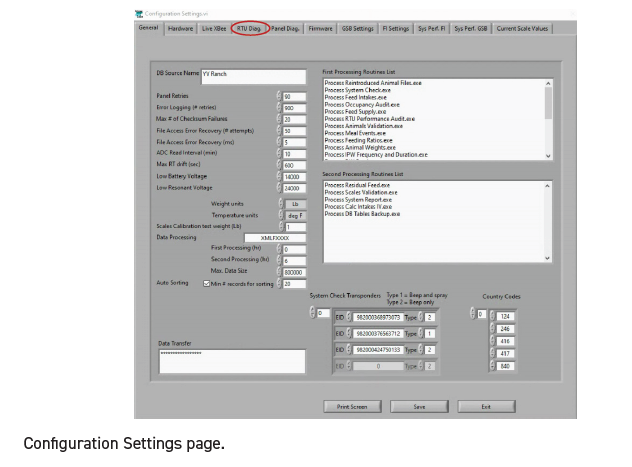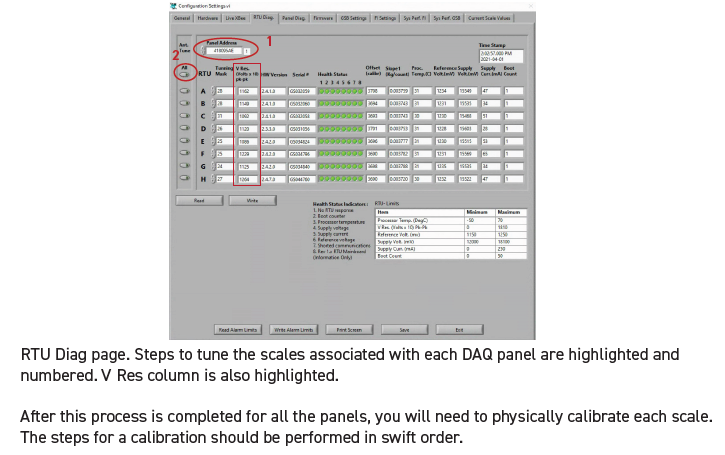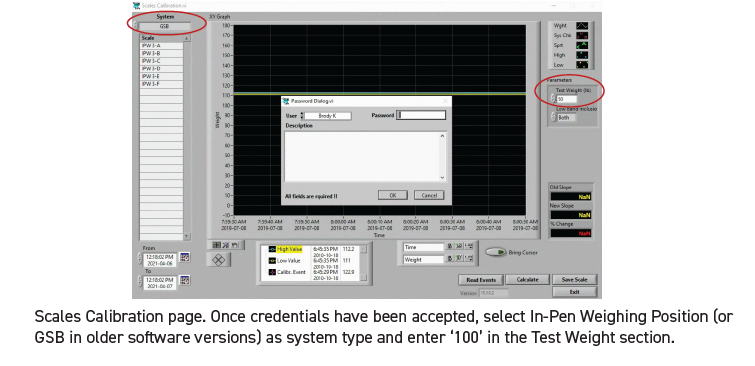8000-қаламмен өлшеу орындары: түсіру және құрастыру нұсқаулары
Далалық қызметтер – Техникалық нұсқаулықтар
КІРІСПЕ
Бұл нұсқаулықта жүктерді түсіру, құрастыру және іске қосу талаптары сипатталған Vytelle Қаламдағы салмақ позициялары.
Сізді белгілі бір аймақтарға бағыттау үшін Мазмұн кестесін пайдаланыңыз. Бұл нұсқаулықты болашақта анықтама үшін сақтаңыз.
ЖҮЙені ТҮСІРУ, ЖИНАУ НЕМЕСЕ ПАЙДАЛАНУ ӘРЕКЕТІН БАСТАР БҰРЫН ҚАМТАМАСЫЗ ЕТІЛГЕН БАРЛЫҚ МАТЕРИАЛДЫ МҰҚИЯТ ОҚЫҢЫЗ.
ЖҮЙЕГЕ ШОЛУ
Қаламдағы таразылау орны
VytelleҚаламдағы таразы позициялары жеке жануардың дене салмағын және өсуін өлшейді және жануарлардың жеке тиімділігін дәлірек бейнелеу үшін жем қабылдау түйіндерімен бірге пайдалануға болады. Жүйе су арнасының айналасында орнатылған және жем қабылдау түйіндері сияқты RTU орнатудың ұқсас стилін пайдаланады. Ірі қара малдың салмағын жартылай алу үшін таразыға алдыңғы аяқтарын қою керек. Жартылай дене салмағы түрлендіру алгоритмі арқылы есептелген толық дене салмағына, сондай-ақ ыстық ұшаның салмағына түрлендіріледі. Жүйе сонымен қатар жануарлардың орналасуын жеңілдетуге, сондай-ақ әртүрлі маркетингтік және денсаулық мақсаттарына қол жеткізуге көмектесетін бояу бүріккіш таңбалау жүйесімен жабдықталған. Қаламдағы таразы позициялары әдетте төрт немесе алты позициялық жүйе ретінде орнатылады, мұнда төрт (немесе алты) жануар бір уақытта өлшеніп, суарғышқа қол жеткізе алады. Сегіз позицияға дейін қолдау көрсете алатын жалғыз DAQ панелі.
Vytelle Деректер хабы және компьютер
Барлық Vytelle SENSE™ жүйелері жиналған деректерді әдетте жүйенің өзіне жақын кеңседе немесе бөлмеде сақталатын орталық компьютерге жібереді. Компьютер алдын ала орнатылған Vytelle Insight™ Бағдарламалық құрал және байланыстырылған деректерден деректерді жинау және көрсету үшін бірге жұмыс істейтін деректер хабымен жұптастырылған Vytelle SENSE жүйе(лер). Деректер хабы деректерді жүйе(лер)дегі DAQ тақталарынан сымсыз түрде жинайды және оны компьютердегі дерекқор файлында жергілікті түрде сақтайды. Бұл деректер де жүктеп салынған VytelleАльбертадағы (Канада) серверлері күн сайын таңғы сағат 6:XNUMX MST-де, оның сақтық көшірмесі жасалады және оған кіруге және бақылауға болады. VytelleТехникалық қызмет өкілдері (TSR) командасы.
МАЗМҰНЫ
- қауіпсіздік
- Сигнал сөздері
- Жалпы қауіпсіздік
- Қауіпсіз көтеру
- Қаламдағы өлшеу орнының анықтамалары
- Қаламдағы таразы орнының бағдарламалық құралы
- Компьютерлік жүйе
- Жабдықты түсіру
- Жүйені сайттың айналасында жылжыту
- Паллеттерді бұзу
- Жеткізу Dunnage және басқа материалдарды кәдеге жарату
- Қаламдағы таразы позицияларын құрастыру және орнату
- Деректер хабын орнату
- Vytelle Компьютерлік жүйе
- Интернет жылдамдығын тексеру
- Қаламдағы таразы орнының аппараттық құралы
- Тік және көлденең қоршау тіректерін құрастыру және бүріккіш жинағын орнату (бар болса)
- Жүйені квадраттау және нивелирлеу
- Жақтаулар мен тіректерді орнату
- DAQ тірегін, DAQ панелін, панель қақпағын және қуат көзін орнату
- Деректер кабельдерін және бүріккіш түтікшені орнату (бар болса)
- Позиция жапсырмаларын орнату және бүріккіш бояуды толтыру (бар болса)
- Кабельді басқару және тік пост қақпақтары мен резеңке төсеніштерді орнату
- Жүйені қуаттандыру
- DAQ бақылау тақтасы және DAQ тақталарын қосу
- Сынақ таяқшаларын қосу
- Бүріккіш жүйені сынау
- Антенналарды баптау және калибрлеу
- Калибрлеуді және тарылтуды тексеру
- Жалпы орнату ақауларын жою
- Сынақ таяқшасымен дыбыстық сигнал жоқ
- Калибрлеудің бастапқы сызығы нөлге оралмайды немесе таза емес
- DAQ тақтасы дұрыс шамдарды көрсетпейді
- DAQ тақтасы қосылмайды
- DAQ тақтасында GPS немесе радио шамдары жоқ
- DAQ бағдарламалық құралы DAQ тақталарынан деректерді қабылдамайды
- Бір немесе бірнеше арнада жыпылықтайтын индикатор шамы жоқ
- Бүріккіш жүйеде қысым немесе төмен қысым жоқ
- Тұтынушыларды оқыту нүктелері
- Қаламдағы таразылау орны
- Vytelle компьютер
- Жүйені тестілеу және техникалық қызмет көрсету
- Бағдарламалық қамтамасыз ету
- Сотқа дейінгі тексеру тізімі
- Күнделікті тексеруге арналған есептер
- Орнатуды аяқтау
Қосымша I: Мәселе түйінінің ақаулықтарын жою
1. ҚАУІПСІЗДІК
1.1 Сигналдық сөздер
Үш сигналдық сөз; ҚАУІП, ЕСКЕРТУ және ЕСКЕРТУ, қауіпті жағдайлар туралы ескерту үшін пайдаланылады. Әрбір жағдайға сәйкес сигнал сөзі келесі нұсқауларды пайдалана отырып таңдалды.
ҚАУІПТІ
Алдын алмаған жағдайда өлімге немесе ауыр жарақатқа әкелетін қауіпті жағдайларды көрсетеді.
ЕСКЕРТУ
Алдын алмаған жағдайда өлімге немесе ауыр жарақатқа әкелуі мүмкін ықтимал қауіпті жағдайды көрсетеді. Бұл сондай-ақ қауіпті тәжірибеге қарсы ескерту болуы мүмкін.
ЕСКЕРТУ
Алдын алмаған жағдайда жеңіл немесе орташа жарақатқа әкелуі мүмкін ықтимал қауіпті жағдайды көрсетеді. Қауіпті әрекеттерге қарсы ескерту үшін If пайдаланылуы мүмкін.
2. ЖАЛПЫ ҚАУІПСІЗДІК
ЕСКЕРТУ
Өзіңізді қорғаңыз:
Кез келген құрастыру, пайдалану және қызмет көрсету кезінде Vytelle SENSE жүйеде жұмыс істеу үшін қажет болуы мүмкін барлық қорғаныс киімдерін және жеке қауіпсіздік құралдарын киіңіз. Тәуекелге бармаңыз.
Сізге қажет болуы мүмкін:
- Есту қабілетін қорғау
- Респиратор немесе шаңға қарсы маска
- Ылғалды ауа-райына арналған құрал
- Қолғап
- Қауіпсіздік көзілдірігі
- CSA мақұлдаған қорғаныш аяқ киім
- Қатты қалпақ және шағылыстыратын жилет (сайт талаптарына байланысты)
Жалпы қауіпсіздік ережелері:
- Балаларды жабдық пен механизмдерден алыс ұстаңыз.
- Төтенше жағдайларда қолдануға арналған алғашқы көмек жинағын табыңыз.
- Машиналар мен басқа жабдықтың айналасында абай болыңыз, жылжымалы жабдықтың айналасында жұмыс істегенде және маневр жасағанда әрқашан машина операторларымен көз байланыста болыңыз.
- Жұмыс орнын кедергілерден, бос паллеттерден, жөнелтуден, полиэтиленді орамалардан, бос жәшіктерден таза ұстаңыз. Бұл заттар түсіп қалу қаупін тудыруы мүмкін.
- Жұмыс аймағын жақсы жарықтандырыңыз.
- Суық немесе ылғалды ауа-райында сақ болыңыз, себебі бұл тайғақ болуы мүмкін.
- Өзіңізбен және айналаңызда абай болыңыз Vytelle SENSE Жүйе жабдығы, өйткені өткір металл жиектер жарақатқа әкелуі мүмкін.
- Барлық құрал қалқандарын орнында ұстаңыз. Қауіпсіздік құралдарын ешқашан шешпеңіз немесе өзгертпеңіз. Жүйені жинамас бұрын барлық құралдардың дұрыс жұмыс тәртібінде екеніне көз жеткізіңіз.
- Маневр жасау кезінде қысу нүктелерін анықтаңыз және болдырмаңыз Vytelle SENSE түсіру немесе құрастыру/монтаждау кезінде жүйелік жабдық.
2.1 Қауіпсіз көтеру
- Алға иілу арқылы көтеруге тырыспаңыз. Жүкке дейін еңкейу үшін жамбас пен тізеңізді бүгіңіз, оны денеңізге жақын ұстаңыз және көтеру үшін аяқтарыңызды түзетіңіз.
- Ешқашан ауыр затты иық деңгейінен жоғары көтермеңіз.
- Ауыр затты көтеру немесе ұстау кезінде денеңізді айналдыруға немесе бұруға жол бермеңіз.
3. ҚАЛАМДАҒЫ ӨЛШЕУ ПОЗИЦИЯЛАРЫНЫҢ АНЫҚТАМАЛАРЫ
3.1 Қаламдағы өлшеу орнының аппараттық құралы
Әрбір нөмірленген термин түсінікті болу үшін анықтамалар тізімінің астындағы фигуралық сызбалар жинағында көрсетілген.
- Қаламдағы таразы орны – келесі құрамдастарды қоса алғанда, жиналған ин-қаламдағы салмақ позициялары:
- Масштаб – құрамдас бөліктің салмағын азайту және жануарлардың клаустрофобиялық сезімін азайту үшін бүйірлеріне кесілген тесіктері бар. RTU осы компоненттің артқы жағында орнатылған. Жануарлар дене салмағын жартылай алу үшін тұратын бірлік. Қызмет көрсету үшін жақтаудан шығаруға болады.
- Таразылық еденнің тірегі – таразы жақтаудан шығып кеткен кезде оның қысылып қалмауын немесе кесіліп қалмауын қамтамасыз ету үшін RTU кабелін қауіпсіз бағыттау үшін кеңістікті қамтамасыз ететін металл өңдеу құрамдас бөлігі.
- Жақтау – қаламдағы таразы орнын жерге бекітеді және салмақ көрсеткіштерін алу үшін RTU құрылғылары тірелетін жақшаларды орналастырады.
- RFID антеннасы – қаламдағы таразы позициясының артқы жағына бұрандалы сұр төртбұрышты пластикалық бөлік. Жануарлар ішу үшін осы бөлімнен басын салған кезде RFID тег нөмірлерін оқиды.
- Бүріккіш саптама – таразының жоғарғы жағында орнатылған, бұл компонент жүйеде ішу кезінде RFID сәтті оқылатын белгіленген жануарларға таңбалау бояуын шашады.
- Резеңке төсеніш – жүйеге кірген кезде жануарлардың сырғып кетуіне жол бермейді.
- Мойын жолақтары – бір уақытта бірнеше жануардың позицияға қол жеткізуіне жол бермейді. Қажет болса, реттеуге болады.
- Белгі – қызмет көрсету және ақаулықтарды жою кезінде айқындық пен дәйектілік үшін позицияны белгілейді.
- Панель посты – DAQ панелін, қуат көзін ұстайды және деректер кабельдері мен бүріккіш желілерді бағыттайтын орынға мүмкіндік береді.
- DAQ панелін орнату – панельдік постқа қосылады, DAQ панелін қорғау үшін орынды қамтамасыз етеді.
- DAQ панелінің қақпағы – деректер кабельдерін және жануарлардан қуат көзін қорғауға арналған топсалы қақпақ.
- Тік хабарламалар – DAQ тақтасын қолдамайтын және оның орнына қаламдағы салмақ позицияларын қоршайтын құрылымды қамтамасыз ететін жазбалар. Деректер кабельдерін және бүріккіш желілерді бағыттау үшін пайдалануға болады.
- Тік тірек қақпағы – тік тіректердің ішінде орналасқан деректер кабельдері мен бүріккіш желілерді жануарлардан қорғауға арналған қақпақтағы болт.
- Көлденең бағаналар – тік бағаналар арасына және/немесе тік баған мен панель бағанының арасына орнатылған қаламдағы салмақ позицияларының айналасындағы құрылымды қамтамасыз ету. Деректер кабельдерін және бүріккіш желілерді бағыттау үшін пайдалануға болады. Жүйенің бүйірлерінен жануарлардың су науасына кіруіне жол бермеуге көмектеседі.
- Бүріккіш жинағы (бар болса) – бүріккіш бояуды сақтауға арналған резервуардан, қуат сымынан және алты сорғыдан тұрады.
- Бояу ыдысы – жануарларды таңбалау үшін берілген Bitrex бояу бояуын сақтайды
- Бүріккіш жинағының қақпағы – бүріккіш жинағын орналастыратын алынбалы қақпақ
- Бүрку сызығы – бояуды жеке орындарға тасымалдайды. Сызық бағаналар арқылы өтеді және жақтауға байланады.
- RTU – жануарды өлшейтін таразы. RTU қорапшасынан және төрт жүк ұяшығынан тұрады; барға екі жүктеме ұяшығы; жиынтыққа екі жолақ. Сондай-ақ RFID ақпаратын жинайды және оны DAQ панеліне жібереді.
- RTU қорабы – жүк жолақтарындағы жүктеме ұяшықтарынан RFID деректері мен салмақ ақпаратын жинайтын құрылғы
- RFID антенна порты – RFID антеннасының қосылу нүктесі
- Деректер кабелінің порты – деректер кабелінің қосылу нүктесі
- Ұзын жолақ – ұзағырақ кабелі бар RTU қорабына бекітілген жолақ
- Қысқа жолақ – қысқарақ кабель бар RTU қорабына бекітілген жолақ
- RTU қорабы – жүк жолақтарындағы жүктеме ұяшықтарынан RFID деректері мен салмақ ақпаратын жинайтын құрылғы
- Қуат көзі – жүйені қуатпен қамтамасыз етеді. 110вак немесе 240вак қуатқа қосуға болады.
- DAQ тақтасы – салмақ пен RFID деректерін деректер хабына жібереді.
- GPS антеннасы – жерсеріктерге GPS радио байланысын қамтамасыз етеді.
- Радио антенна – DAQ тақтасы мен деректер хабы арасында деректерді тасымалдау үшін қосылымды қамтамасыз етеді.
- Деректер кабелі – деректерді RTU қорабынан DAQ панеліне жібереді. Стандартты Ethernet кабеліндегі RJ45 қосқышымен бірдей.
- Су өткізбейтін фитинг – сыртқы жүйелерді қолайсыз ауа-райынан қосымша қорғауды қамтамасыз ету және осы қосылым нүктесінде қосымша күшті қамтамасыз ету үшін RTU қорабындағы қосылым портына бұрандалы деректер кабелінің бір жағындағы су өткізбейтін фитинг.
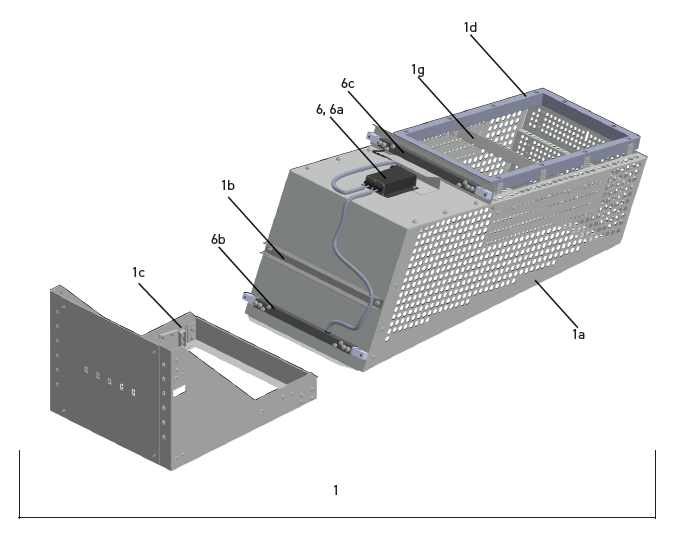
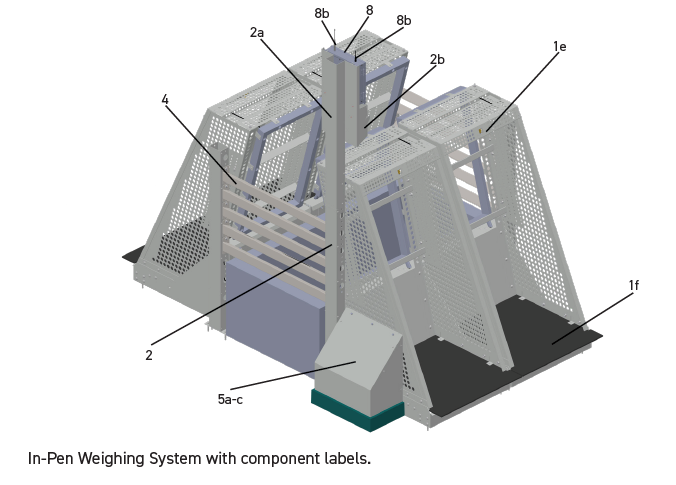
3.2 Компьютерлік жүйе
- Vytelle компьютер – құрамында DAQ бағдарламалық құралы бар және жүйе жинаған деректерді жазады.
- Деректер хабы – компьютерге USB кабелі және өрістегі жүйедегі DAQ тақталарына қосылуды қамтамасыз ететін радио антенна арқылы қосылған шағын қара құрылғы.
- DAQ бағдарламалық құралы – бағдарламаларды қамтиды Vytelle қолдау топтары жүйемен өзара әрекеттесу үшін, оның жиналған деректерді көру және түсіндіру әдісін пайдаланады. Жүйені сынау үшін калибрлеу және орнату үшін пайдаланылатын процестерді қамтиды.
- Радио антенна: өрістегі деректер хабы мен DAQ панелін қосу үшін пайдаланылады. Антеннаның орны мен күйі маңызды. Жүйені аласа жерлерде немесе рельефте, электр желілері немесе көпірлердің астында, металл жақтаулары бар ғимараттың ішінде немесе арқылы пайдалану құрылғыдағы ауқымды айтарлықтай азайтуы мүмкін. Сондай-ақ, таулар құрылғының ауқымын азайтуы мүмкін. Антеннаның екі нұсқасы бар:
- YAGI антеннасы – тарату немесе қабылдау нашар аймақтарда антеннаның сыртқы құрылғы орналасқан ғимаратқа орнатылуын қамтамасыз ету арқылы біршама жақсартуға болады. Vytelle компьютер. Бірнеше ауланы басқа бағытта жылжыту немесе жоғары биіктікке көшу де коммуникацияны жақсартуы мүмкін.
- Резеңке үйрек антеннасы – кеңсе ішіндегі деректер хабына орнатылған қарапайым шағын антенна. Vytelle компьютер. Әдетте, бұл антенна стилі анық көру сызығында және салыстырмалы түрде жақын орналасқан жүйелер үшін сәйкес келеді. Vytelle компьютерлік кеңсе. Бұл DAQ панелінде қолданылатын антенна нұсқасы.
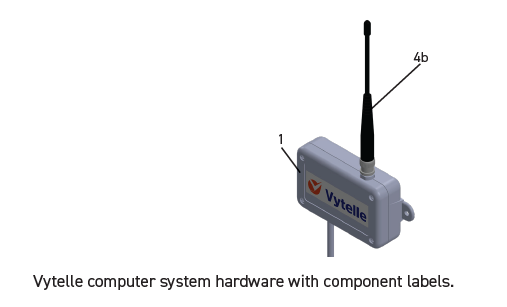
4. ЖАБДЫҚТЫ ТҮСІРУ
4.1 Жүйені сайттың айналасында жылжыту
ҚАУІПТІ
Жылжымалы жабдықты тиісті дайындықсыз ешқашан пайдалануға болмайды.
ЕСКЕРТУ
Машиналар соғылып тұрған адамдар жарақат алмас үшін кез келген уақытта адамдардың жүк түсіру аймағында тұруына жол бермеңіз.
ЕСКЕРТУ
Сәйкес емес жабдықты пайдалану жабдықтың зақымдалуына, жарақатқа немесе өлімге әкелуі мүмкін.
МАҢЫЗДЫ:
- Палеттендірілген қаламдағы таразы позициясының құрамдастарын тұтынушы сайтта немесе оның айналасында жылжытуы керек.
- Қажет болған жағдайда, паллеттерді соңғы орнына жылжыту үшін тапсырыс беруші жылжымалы жабдықты (трактор, руль, жүк көтергіш) қамтамасыз етуі керек.
- Жүйені түсіріп жатқандардың қауіпсіздігін қамтамасыз ету үшін мұндай жабдықты тек оқытылған операторлар басқаруы керек.
- Жеткізу тіркемесінен әрбір поддонды түсіру үшін жүк көтергіш немесе сырғанау құралын пайдаланыңыз.
- Палеттелген компоненттерді жеткізу орнына мүмкіндігінше жақын жылжытыңыз.
- Жүйені орнату дереу орындалмайтын болса, жүйе құрамдастары орнатылатын уақытқа дейін мүмкін болса элементтерден тыс сақталуын қамтамасыз етіңіз.
- Паллеттердің тегіс бетке түсірілгеніне көз жеткізіңіз.
- Кез келген сыртқы тасымалдауға зақым бар-жоғын қаламдағы таразы позициясының құрамдастарын тексеріңіз.
4.2 Паллеттерді бұзу
- Бекіткіштерді паллеттерге бекітетін белдіктерді алыңыз.
- Тасымалдау кезінде заттардың жылжуы мүмкін екенін ескеріңіз, нәтижесінде белдіктер шешілгеннен кейін теңгерімсіздік немесе сырғып кетуі мүмкін.
- Қаламдағы таразы позицияларымен оралған бос заттарды алып тастаңыз және оларды бір жаққа қойыңыз.
- Жақтаулардың сыртына еңкейту.
- Орнату дереу орындалса, жақтауларды олардың шамамен орындарына жылжытыңыз.
- Жеткізу манифестімен салыстыру арқылы қаптамадан шығарылған жөнелтімде жетіспейтін құрамдастарды тексеріңіз.
- Барлық тасымалдау материалдарын (баулар, болттар, пластик және т.б.) жинаңыз.
4.3 Кеме жөнелтілімдерін және басқа материалдарды кәдеге жарату
Паллеттерді қаптамадан шығарғаннан кейін, барлық тасымалдау қалдықтарын орталық орынға жинаңыз. Тұтынушыға немесе торап менеджеріне хабарласып, осы элементтерді кәдеге жаратудың таңдаулы әдісін талқылаңыз және тиісінше қалдықтарды тастаңыз.
МАҢЫЗДЫ: БАРЛЫҒЫН қамтамасыз етіңіз Vytelle Металл сынықтары техникалық қызметкер кеткенге дейін тұтынушы орнынан жиналады.
5. ҚАЛАМДАҒЫ ӨЛШЕ ОРЫНДАУЛАРЫН ЖИНАУ ЖӘНЕ ОРНАТУ
5.1 Деректер хабын орнату
- Жеткізілгеннен берілген деректер хабын алыңыз Vytelle SENSE жүйелік жабдықты және берілген радио антеннаны деректер хабының жоғарғы жағына бұраңыз.
- Берілген Velcro таспасының жабысқақ жақтарының біріндегі қорғаныш таспаны алып тастап, оны деректер хабының артқы жағына жағыңыз.
- Белгіленген жерді табыңыз Vytelle сайттағы компьютер (әдетте кеңседе немесе ғимараттың жанында Vytelle SENSE жүйені, бірақ жүйе жөнелтілімімен бірге жіберілген болуы мүмкін) және деректер хабын компьютер мұнарасының бүйіріне немесе компьютердің үстіндегі қабырғаға орнатыңыз.
- Ең жақсы орналастыру үшін деректер хабын жанына орнатыңыз Vytelle мүмкіндігінше компьютер.
- USB кабелін деректер хабындағы тиісті портқа жалғаңыз және кабельдің екінші ұшын компьютердегі USB 3.0 портына жалғаңыз. Vytelle Бұл кабель жалғанғаннан кейін компьютерде қуат шамы көрсетілуі керек.
- USB 3.0 порттары USB 2.0 стандартты қара немесе ақ порттармен салыстырғанда көк порттар ретінде анықталады.
5.2 Vytelle Компьютерлік жүйе
МАҢЫЗДЫ: Тұтынушы құрылғыны орнатуға жауапты Vytelle computer and for setting up the computer’s log-in information. When you arrive on site, be sure to verify that the computer installation has occurred or will be occurring, as soon as possible. Log-in information must be communicated to the Technical Support team ([электрондық пошта қорғалған]) and the computer must be connected to the internet to allow mandatory installation updates to be completed by the IT Services team. It is important that as soon as the computer has been connected to the internet you contact your Field Service Coordinator or Vytelle IT ([электрондық пошта қорғалған]) with your site information to make sure that the computer and the software are configured correctly.
Жүйені қашықтан бақылайтын және оған қызмет көрсететін Техникалық қолдау және АТ қызметтері тобы толық жұмыс істеуі үшін интернет қосылымын қажет ететін LogMeIn деп аталатын бағдарлама арқылы тұтынушының компьютеріне қол жеткізеді.
5.3 Интернет жылдамдығын тексеруді өткізу
- сайтында веб-шолғышты ашыңыз Vytelle компьютерді таңдап, Google басты бетіне өтіңіз.
- Іздеу жолағына «жылдамдық сынағы» сөзін теріп, бірінші іздеу нәтижесіндегі көк түсті «Жылдамдық тексеруін іске қосу» түймесін басыңыз.
- Сынақтың іске қосылуына және нәтижесінде жүктеу және жүктеп салу жылдамдығын орнатуды іске қосуды тексеру тізіміне жазуға рұқсат беріңіз.
5.4 Қаламдағы өлшеу орнының аппараттық құралы
МАҢЫЗДЫ: Кез келгенін орнатуды бастамас бұрын әрқашан сайттың орналасу сызбаларын қараңыз Vytelle SENSE жүйелік жабдық. Барлық орнатулардың берілген сайт орналасуына сәйкес келетініне көз жеткізіңіз. Өзіңізге хабарласыңыз Vytelle Кез келген жабдықты орнатудан АЛДЫНДА, егер жоспарланған орналасу мен сайтта мүмкін болатын нәрсе арасында сәйкессіздіктер болса, Field Service Үйлестірушісі.
5.4.1 Тік және көлденең қоршау тіректерін құрастыру және бүріккіш жинағын орнату (егер жабдықталған болса)
- In-Pen Weighting Position таразылары мен жақтауларын су шұңқырының айналасына жылжытыңыз. Оларды шұңқырдың су қоймасының алдына төртбұрыштап орналастырыңыз.
- Егер торап сызбасы екі немесе үш позицияның бір-біріне жақын орналасуын талап етсе, жақтауларды бір-бірінен 3/4 дюйм (20 мм) алшақ қойыңыз.
- Таразыны жақтаулардан шығарыңыз (аяғыңызды жақтауға қойып, таразыны жақтаудан шығару үшін бүріккіш саптаманың жанындағы позицияның жоғарғы ерінінен тартыңыз).
- Тік қоршау бағаналарын сызбада көрсетілген жерлерде қатты жерлерге орналастырыңыз. Негізінде бір ілгегі бар ұзын баған - панельдік баған. Негізінде екі ілгегі бар қысқа бағандар жүйенің басқа бұрыштарында орнатылады.
МАҢЫЗДЫ АҚПАРАТ: егер ин-қаламдағы таразы позициялары бүріккіш жүйесімен жабдықталған болса, шашыратқыш жинағын биік тақтай бағанасы мен сол бағанаға бекітілетін қаламдағы таразы позициясы жақтауының арасына орнатқыңыз келеді. Панель бағанасы мен бүріккіш жинағының дұрыс орналасуына көз жеткізу үшін сайттың орналасу сызбасын қараңыз. Екі құлақшадағы тесіктерді жақтаудағы және панель бағанындағы тесіктермен туралау үшін үлкен бұрағышты немесе тескішті пайдаланыңыз. Тұтынушы құралдар жинағындағы 3D басып шығарылған тұтқаларды пайдаланып, бүріккіш жинағының қақпағын алыңыз және сұр бояу ыдысының артындағы үшінші болтты бекітіңіз. Электр құралдарымен тартпас бұрын БАРЛЫҚ аппараттық құралды саусағыңызды мықтап орнатыңыз.
- Төрт 3/8 дюймдік (10 мм) арба болттары мен бекіткіш гайкаларды пайдаланып, әрбір қоршау бағанасын In-Pen салмақ позициясының жақтауларының сыртқы бұрыштарына орнатыңыз. Болттар панель бағанасынан және гайка In-Pen салмақ позициясының жақтауының ішкі жағынан бекітілген болуы керек. Мұны барлық тік қоршау бағаналарында қайталаңыз.
- 3/8 дюймдік (10 мм) арба болттарын пайдаланып, екі тік тірек арасына бес үшбұрышты көлденең қоршау тіректерін бекітіңіз, сонда барлық бес көлденең бағаналар бірдей бағытталады (үшбұрышты жолақтардың ұштары су науасына қарайды). Жинақтауға көмектесу үшін қатайтпас бұрын барлық жабдықты бос етіп орнатыңыз.
- Су арнасының дизайнына байланысты кейбір жолақтарды алып тастау қажет болуы мүмкін. Жануарлардың су науасына бүйірлерінен кіруіне жол бермеу үшін әрқашан жеткілікті қоршау орнатыңыз.
- Қалған тік тірек пен DAQ панелінің бағанының арасына тағы бес көлденең қоршау бағанасын бұрап бекітіңіз, осылайша әрбір жолақ бірдей бағытталғанына көз жеткізіңіз. Сайттың орналасуына сәйкес дұрыс жағына (сол жағына немесе оң жағына) ұзынырақ, бір қойындысы бар DAQ панелінің постын орнатуды ұмытпаңыз.
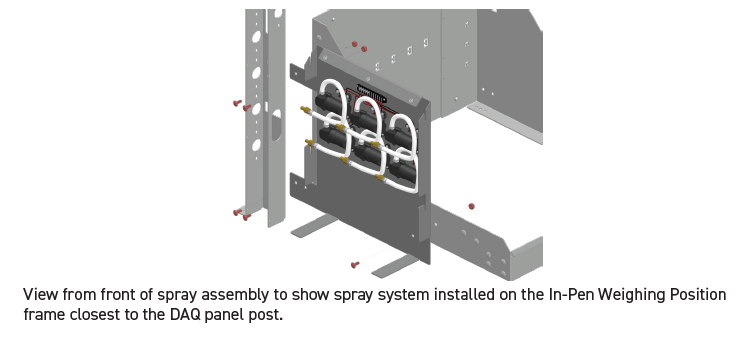
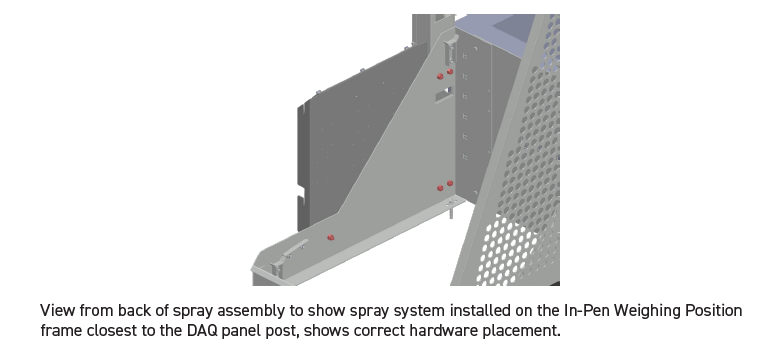
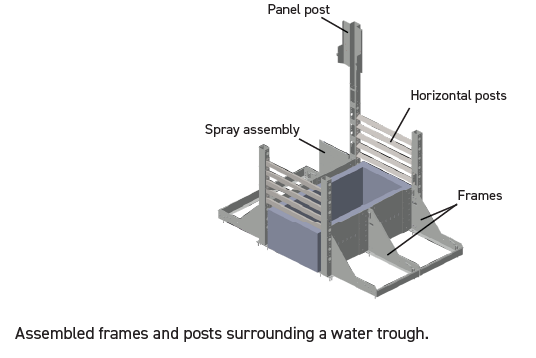
5.4.2 Жүйені квадраттау және нивелирлеу
Тік және көлденең қоршау тіректері орнатылғаннан кейін, оны бекітпес бұрын жүйені шұңқырға және бетон төсеміне төртбұрыштап, тегістеуге болады. Бұл таразыларды жұмыс күйінде рамаларға ұшымен жасау керек. Осылайша, таразының шұңқырға немесе жақын маңдағы қоршауларға үйкелмейтініне көз жеткізуге болады.
- Жақтаулардың шұңқырға ең жақын орналасқан бөліктері бірдей қашықтықта болғанша және жануарлар ішетін аймақ мүмкіндігінше науаның су бассейніне дейін ортасына келгенше жақтауларды алға және артқа жылжытыңыз. Барлық өлшемдерді рулеткамен тексеріңіз.
- Нивелирді пайдаланып, барлық жақтаулардың барлық 4 жағындағы деңгейді тексеріңіз. Жүйе бетонға бекітілген кезде тегіс болуы керек. Егер жақтаулар тегістеуді қажет етсе, әр позицияны теңестіру үшін жинақтағы жылжымалы шайбаларды пайдаланыңыз, оны теңестіру үшін бірге жеткізілген жылтыратқыш шайбаларды жақтаудың төрт бұрышының астына сырғытыңыз. Барып жатқанда, тіректердің бекіту тесігінің айналасында орналасқанына көз жеткізіңіз. Науаның айналасындағы орналасуды және іргелес жақтаулар арасындағы 3/4 дюймдік (20 мм) саңылауды сақтауды қамтамасыз етіңіз.
- Келесі қадам үшін жақтауларды төртбұрышты етіп ұстауға көмектесу үшін жүйенің шеттерінің айналасындағы бетон төсенішін белгілеңіз.
5.4.3 Рамалар мен тіректерді орнату
- Жақтаудың төрт бұрышының әрқайсысында 3/8 дюймдік тесіктерді бұрғылау үшін балғамен бұрғыны пайдаланыңыз, содан кейін әр бұрышта бетон сына якорьіне балғамен соғыңыз. Жақтауларды жылжымалы шайбалармен теңестіруге тура келсе, оларды орнына бекіту үшін аралық шайбалардың орталық тесігі арқылы бұрғылауды ұмытпаңыз. Әр жақтау үшін төрт цемент якорьді қолданасыз.
- Бекіту процесі кезінде әрбір кадрдың бір деңгейде қалғанын тексеріңіз. Барлық жақтаулар тегіс болса, әр тік бағанаға төрт қосымша цемент якорь орнатыңыз және жылжытпас бұрын тіректердің көлденең және тігінен тегіс екенін тексеріңіз. Егер тіректердің түбіндегі құлақшалар бетонмен бір деңгейде болмаса, анкерлерді бұрғылау және орнату алдында бос орынды толтыру үшін жылтыр шайбаларды пайдаланыңыз.
- Қайта тексеру кезінде кез келген құрамдас тегіс болмаса, сол құрамдастағы цемент анкерлерін босатыңыз және құрамдас тегіс болатындай құрамдас бөлікті қолдайтын тіректердің санын өзгертіңіз. Содан кейін анкерлік гайканы қайта орнатыңыз және құрамдас бөліктің деңгейінде екенін тексеріңіз. Құрамдас бөлікті шығырлармен теңестіре алмасаңыз, жаңа пилоттық саңылауды бұрғылау және компонентті қайта бекіту арқылы құрамдас бөлікті қайта бекіту қажет болуы мүмкін. Құрамдас бөлікті қайта бекіту әрекетінен бұрын оның тегіс және төртбұрышты екеніне көз жеткізіңіз. Жақтауды немесе тік бағанды жылжыту қажет болса, әрі қарай қозғалмас бұрын барлық құрамдастардың тиісті арақашықтықта болуын қамтамасыз ету үшін қайта өлшеуді ұмытпаңыз.
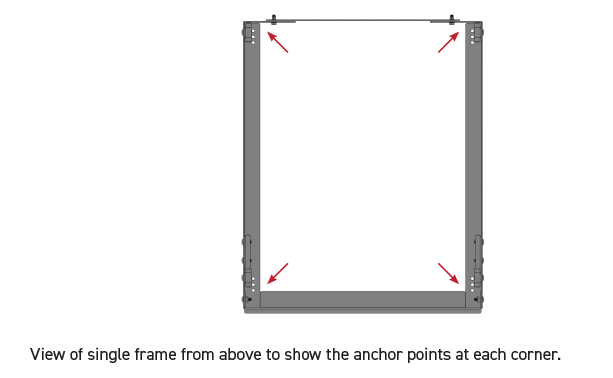
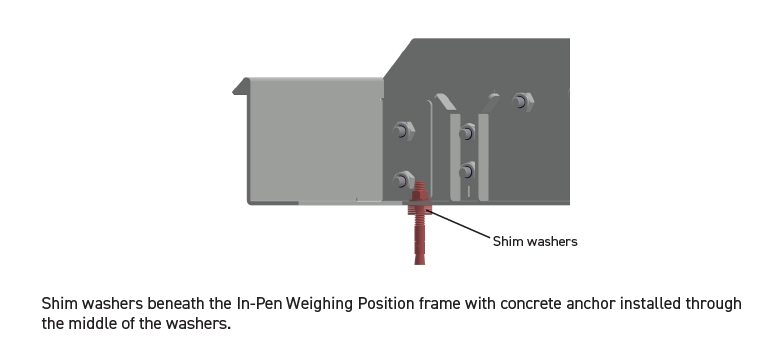
5.4.4 DAQ тірегін, DAQ тақтасын, панель қақпағын және қуат көзін орнату
- DAQ тірегін жүйедегі ең биік бағандағы орнына көтеріп, оны In-Pen Weighting Position аппараттық қаптамасында жеткізілетін өздігінен бұрап тұратын, 1/4 дюймдік жіп түзетін төрт болтпен бекітіңіз. Панель бағанының саңылауы орнатылған жақтауларға қарап тұруы керек. Панельдің сайт сызбасындағыдай жерде және бағдарда екеніне көз жеткізіңіз.
- Бір DAQ тақтасын алыңыз және есіктің ішінде тізімде көрсетілген мекенжайды жазып алыңыз және қаламның орнын жазыңыз (панель мен қалам орындарының сайт орналасуының сызбасына сілтеме жасаңыз, яғни №1 панель мекенжайы: 4157D9E2; №2 панель мекенжайы №: 4157D9A7; т.б. .).
- GPS антеннасын және радио антеннаны DAQ панелінің жоғарғы жағына бұраңыз.
- DAQ панелінің артқы жағындағы кесінділерді DAQ тіреуішіндегі ілгектерге бұрып, DAQ панеліне DAQ тіреуіші мен панель тірегі толық қолдау көрсетеді.
- DAQ панелінің төменгі бөлігін панель тірегіне бекіту үшін екі 3/16 (8 мм) басы өздігінен бұрап тұратын бұранданы пайдаланыңыз. Панельді жерге орнатпас бұрын, бұрандалардың бірін жасыл жерге қосу сымындағы сақиналы терминал арқылы өткізіңіз.
- DAQ панелінің бағанының қақпағын орнына салыңыз және берілген екі ¼” x ¾” (6 мм x 20 мм) алты қырлы болттармен, төрт ¼” (6 мм) шайбамен және екі ¼” (6 мм) бекіткіш гайкамен орнатыңыз. Панель бағанының қақпағын оңай ішке және орнынан сырғытуға болатындай етіп тартыңыз.
- Қақпақ ашық күйде, өздігінен бұрап тұратын бұрандаларды және панель тірегіндегі берілген тесіктерді пайдаланып, қуат көзін DAQ панелінің астына орнатыңыз. Постқа орнатылған қуат көзіне қараған кезде DAQ панелінің штепсельдік ұшы оңға қараған болуы керек.
- Жалғастырмас бұрын панель қақпағының дұрыс жабылғанына көз жеткізіңіз. Қақпақ дұрыс жабыла алмаса, қуат көзін тиісінше жылжытыңыз. Жүйе бүріккіш функциясымен жабдықталған болса:
- Сұр қуат кабелін бүріккіш жинағынан DAQ панеліне дейін бағыттаңыз және оны панельге қосыңыз.
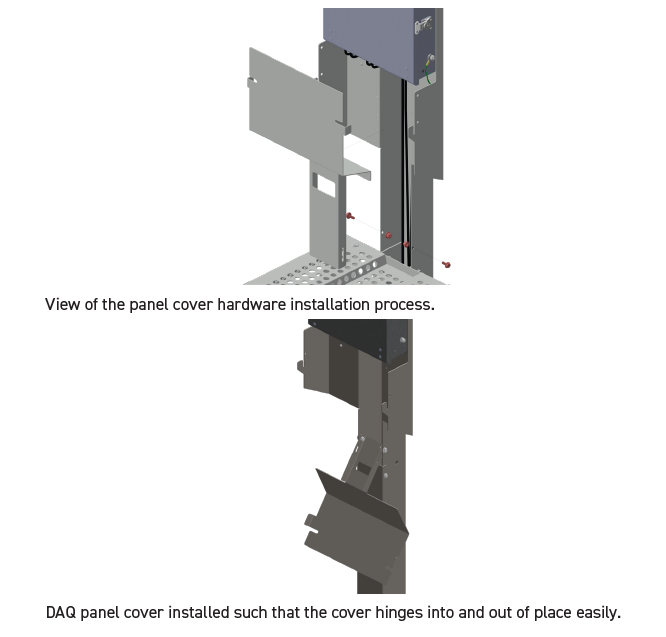
5.4.5 Деректер кабельдерін және бүріккіш түтікшені орнату (бар болса)
Сайттың орналасу сызбасын пайдаланып, жүйеге қажетті кабель ұзындығын табыңыз, көрсетілген деректер кабелінің ұзындықтарын жинаңыз және оларды ең қысқадан ең ұзынға қарай реттеңіз. Қаламдағы салмақ позициялары алфавит бойынша белгіленген. DAQ тақтасының ең жақын орнатылған орны әрқашан A позициясы болып табылады. А позициясына қараған кезде, сол жақтағы позиция B позициясы. Сағат тіліне қарсы төмен және су арнасының айналасында жалғастыру C, D, E, F позициялары және т.б.
- Таразыларды жақтауларға дейін тартыңыз, сонда олар раманың ерініне тіреледі немесе жақтаудан 1' артық емес қашықтықта орналасады.
- Ұзындықтары торап орналасуының сызбасындағыларға сәйкес келетін кабельдерді жақтаулардан ұшырылған таразылардағы RTU-ларға жалғаңыз. Шетін су өткізбейтін тығыздағышпен RTU-ға қосыңыз.
- Барлық кабельдер сәйкес RTU құрылғыларына қосылғаннан кейін оларды орнына сәйкес маркермен белгілеңіз. Кабельдік жапсырманы пайдаланыңыз немесе RJ45 қосқышының жағын белгілеңіз.
- Әрі қарай қозғалмас бұрын әр RTU қорабында су өткізбейтін бұралмалы тығыздағыш бекітілгеніне көз жеткізіңіз
- Әрбір кабельді жақтаудағы төртбұрышты ойықтар арқылы DAQ панелінің тірегіндегі ойықтарға қарай және ішіне өткізіңіз.
- Су арнасының қарама-қарсы жағында орналасуларыңыз болса, кабельдерді саңылаулар арқылы жүйенің панель бағанасы бар жағына қарай, қысқа тік қоршау бағанасының төменгі жағындағы ойық арқылы өткізіңіз (сол жағы жүйені панель бағанасы ретінде орнатыңыз), содан кейін деректер кабельдерін үшбұрышты көлденең қоршау бағанасынан өткізіңіз.
- Барлық деректер кабельдерін DAQ панеліне өз арналарына орнатыңыз (А позициясы A портына, В позициясы B портына қосылады, т.б.).
- Кез келген артық босаңсуды әрбір жеке позицияға қарай тартыңыз, себебі ол кейінірек жақтаудың артқы тақтасы бойымен бекітіледі.
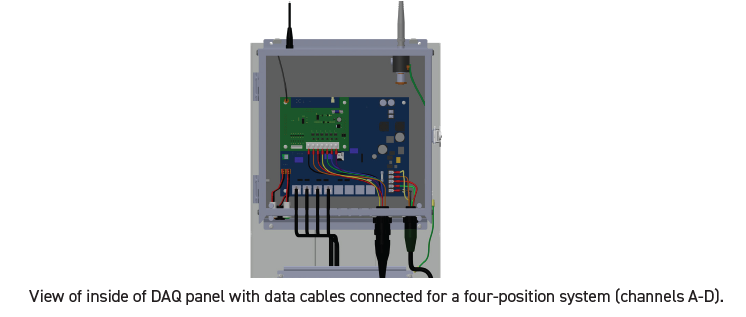
Жүйе бүріккіш функциясымен жабдықталған болса:
A позициясынан бастап, шашыратқыш түтікшені таразыда орнатылған тексеру клапанына басыңыз, көрсеткі таразыда орнатылған бүріккіш сызығына қарайтындай тексеру клапанының орнатылғанын тексеріңіз.
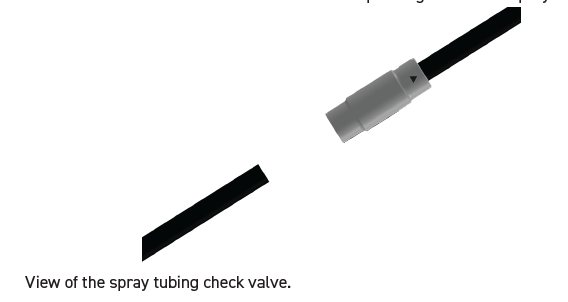
Түтікшені деректер кабелінің қасында деректер кабельдері кіретін ойық арқылы өткізіңіз, содан кейін
Бүріккіш жинағына 90 градус. A деп белгіленген сорғыны тауып, түтікті тиісті ұзындыққа кесіңіз, содан кейін түтікті фитингке басыңыз.
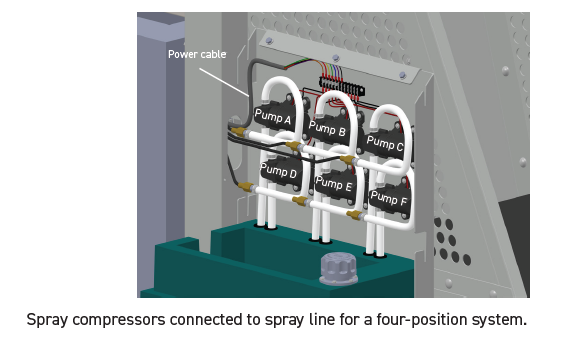
Кабельдік байлауларды пайдаланып, түтікті деректер кабеліне бекітіңіз. Түтіктер деректер кабельдерін ұстанатынына көз жеткізіп, осы процесті барлық басқа позициялармен қайталаңыз.
Науаның қарама-қарсы жағындағы түтіктерді деректер кабельдерін жасағандай үшбұрышты көлденең қоршау тіректері арқылы өткізіңіз. Орын жеткіліксіз болса, басқа қоршау бағанасын пайдалануға болады.
Барлық түтіктер деректер кабельдеріне байланған соң, бос кабельдерді жақтаулардағы кабель байлауларының ойықтарына бекітіңіз. Әр позицияға арналған кабельді әр жақтаудың ортасына бекітіңіз. Барлық артық кабель бос жерлерін ұқыпты түрде жинап, қаңқаға кабель байламдарымен бекіту керек, сонда ол позицияның ішіне және орнынан қозғалғанда таразыға тиіп кетпейді.
МАҢЫЗДЫ АҚПАРАТ: Қалам қоршауын аяқтау немесе электр қуатын немесе суды орнату және немесе бағыттау үшін қандай да бір дәнекерлеу қажет болса, қоршау тіректерінің ішіндегі кабельдерді немесе түтіктерді күйдірмеңіз.
5.4.6 Позиция жапсырмаларын орнату және спрей бояуын толтыру (бар болса)
- Деректер кабелін немесе бүріккіш түтікті қысып алмау үшін таразыларды орнына келтіріңіз.
- Орналасу белгілерін тауып, оларды сайт орналасуына сәйкес қолданыңыз. DAQ тақтасына ең жақын орын A позициясы болады. Бүріккіш саптаманың көрінісін беретін кесіндінің үстіне жапсырмалар қолданылуы керек, сондықтан саптама құрылғының алдыңғы жағынан көрінбейді.
- Әр позиция жапсырмасының төрт бұрышының екеуін масштабқа бекіту үшін 1/4 дюймдік (6мм) жіпті құрайтын болттарды пайдаланыңыз.
- Бояғыш резервуарының қақпағын сағат тіліне қарсы бұрап алыңыз.
- Берілген бояғыш шелегін ашып, оны бояу резервуарына абайлап құйыңыз, әр резервуарға бір шелек.
- Бояғыш резервуарының қақпағын орнына салыңыз және оны саусақпен тығыз болғанша сағат тілімен бұрап бекітіңіз.
- Бүріккіш жинағының қақпағын орнына сырғытып, одан кейін үш 1/2 дюймдік (13 мм) жетек болттарымен бекітіп қайта орнатыңыз.
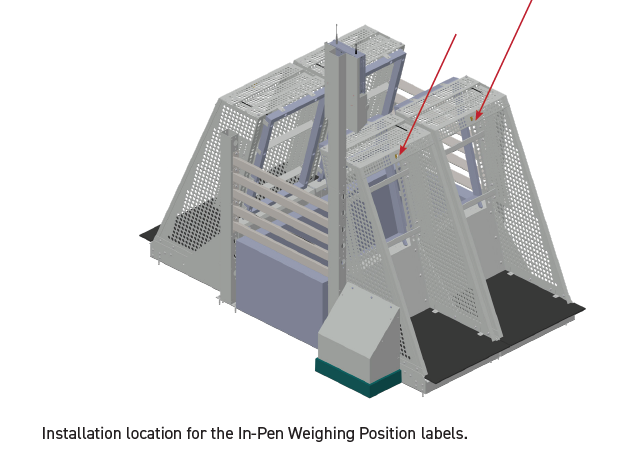
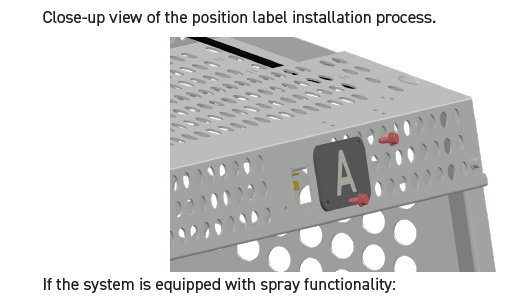
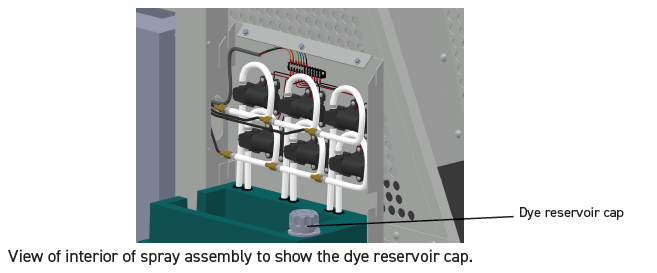
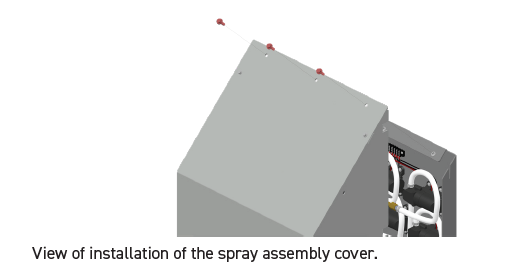
МАҢЫЗДЫ АҚПАРАТ: Тұтынушы орнатудың осы нүктесінде электр қондырғысын орнатуға жауапты, әрі қарай қозғалмас бұрын бұл талапты торап менеджеріне немесе тораптың контактісіне хабарлаңыз. Жүйедегі қуат розеткасының дұрыс орнын орнатуды ұмытпаңыз. Резервуар DAQ панелінің бағанының ішінде орналасуы керек және құбырдың бағыты таразыға кедергі келтірмеуі немесе панель бағанының қақпақтарын бітеп тастауы керек. Қуатты келесі жолдардың кез келгенімен іске қосуға болады:
- Жоғарыдан төмен қарай постқа.
- Қоршау бойымен, көлденең қоршау бағанасының ішіне немесе бойымен және бағанаға дейін.
- Бетон төсемінің бойымен және DAQ панелінің тірегіне дейін (панель бағанының қақпағын өзгерту қажет болуы мүмкін).
5.4.7 Кабельдерді басқару және тік тірек қақпақтары мен резеңке төсеніштерді орнату
- Барлық кабельдер мен бүріккіш желілер толығымен өткізілген кезде, барлық кабельдер мен желілерді ішкі қаламдағы таразылау орнының металл жұмысында (яғни, жақтауларға және DAQ панелінің бағанасына) арнайы кесінділерді пайдаланып, берілген ілгектермен бекітуді бастаңыз.
- деректер кабелі мен әрбір позицияның бүріккіш сызығы мүмкіндігінше бір-біріне қыстырылуы керек.
- Әр позицияның артындағы артық кабель мен желі бос жерлерін жинап, оны ілгекпен ұқыпты бекітіңіз.
Деректер кабельдері мен бүріккіш желілер ілгектері бар In-Pen таразы позициясының жақтауларына бекітілген. Кез келген саңылау рамаға ұқыпты бекітілгенін ескеріңіз, сондықтан позиция қызмет көрсету үшін орнына жылжытылғанда қысылып қалу немесе ұсталу қаупі болмайды.
- Барлық кабельдер мен желілер бекітілгеннен кейін, қақпақтың әр жағындағы 3/8 бұрандалы болттарды пайдаланып, үш тік бағананың (DAQ панелінің тірегі емес) әрқайсысына тік тірек қақпақтарын орнатыңыз.
- Әр позицияның еденіне бір резеңке төсенішті қойыңыз. Төсемені екі жалпақ жиегі бар ұшы позицияның алдыңғы жағына (яғни, жануарлар позицияға кіретін жерге) қарататындай етіп бағытталу керек.
- Төсенішті кілемшенің астындағы орнына сырғытыңыз және кілемшені бекіту үшін әрбір кесілген жерге өздігінен бұрап тұратын бұранданы орнатыңыз.
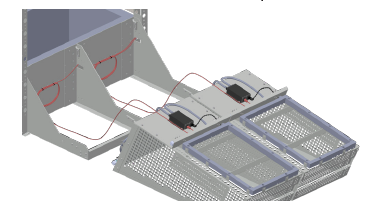
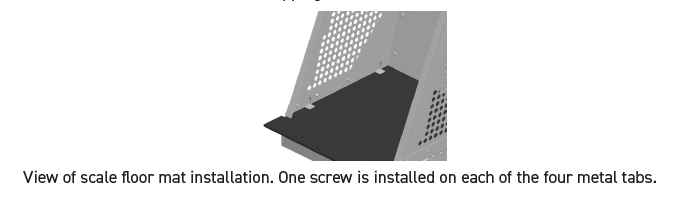
МАҢЫЗДЫ АҚПАРАТ: Барлық кабельдер мен бүріккіш желілер шкала жақтау ішіне және сыртына қисайған кезде олардың қысылып қалу немесе қырқу қаупі болмайтындай етіп бекітілгеніне көз жеткізіңіз. Кабельдерге/жолдарға керілусіз позицияны ішке және сыртқа бұруға мүмкіндік беру үшін бүріккіш желілерде де, деректер кабельдерінде де жеткілікті бос орын қалдырыңыз.
5.4.8 Жүйені қуаттандыру
- Электр орнатылғаннан кейін қуат көзін электр розеткасына қосыңыз, содан кейін қуат көзін DAQ панеліне қосыңыз. DAQ тақтасында оның жұмыс істеп тұрғанын білдіретін шамдар пайда болуы керек.
5.5 DAQ бақылау тақтасы және DAQ тақталарын қосу
- Осы кезде сіз компьютердің дұрыс конфигурациясы туралы хабар алуыңыз керек еді. Олай болмаса, оның аяқталғанына көз жеткізу үшін Field Service үйлестірушісіне хабарласыңыз.
- The Vytelle компьютер автоматты түрде кіруге және DAQ бағдарламалық құралын және Watchdog іске қосуға орнатылған. Бұл екі бағдарлама автоматты түрде іске қосылмаса, хабарласыңыз Vytelle IT ([электрондық пошта қорғалған])
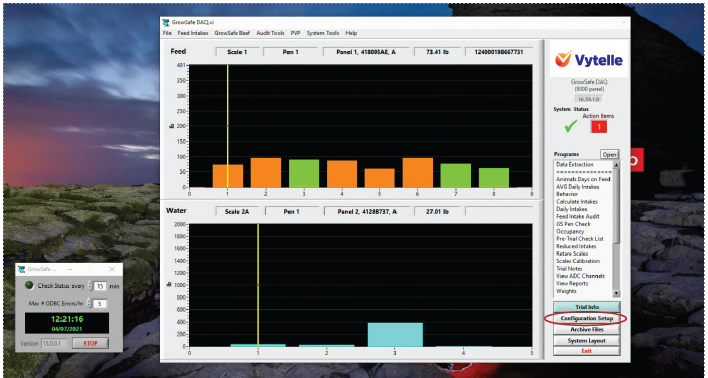
Watchdog және DAQ бақылау тақтасының бағдарламалық құралы.
МАҢЫЗДЫ АҚПАРАТ: Жүйені өзгерту үшін қажетті тіркелгі деректері бар пайдаланушы аты мен құпия сөзіңіз болмаса, пайдаланушы тіркелгі деректеріне сенімді болмасаңыз немесе келесі қадамдарға қатысты қандай да бір техникалық мәселелер туындаса, төмендегілерді алу үшін Field Service үйлестірушісіне хабарласыңыз. тапсырмалар орындалды.
DAQ бағдарламалық құралының бақылау тақтасының төменгі оң жағындағы «Конфигурацияны орнату» белгішесін басыңыз.
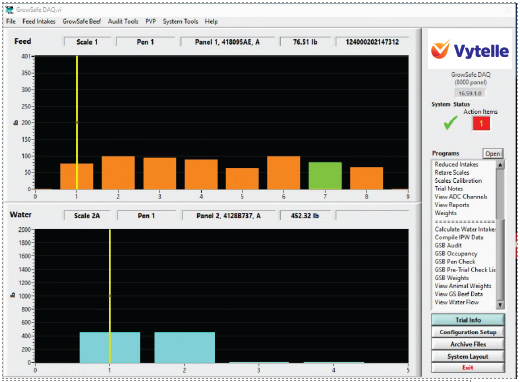
DAQ бақылау тақтасының басты беті.
Конфигурация терезесінің жоғарғы сол жағында орналасқан «Жабдық» қойындысын басыңыз.
Конфигурация параметрлері беті:
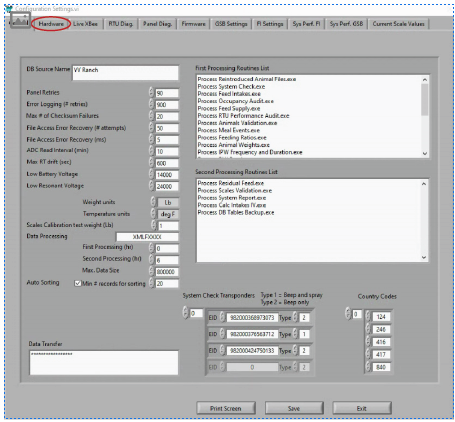
Панель(дер) желіде және деректер хабына қосылған кезде мекенжай нөмірлері(лер) "Белсенді панельдер" тізімінде көрсетілуі керек. Бүйірлік орналасу сызбасындағы әрбір панельдің орналасуын және оның мекенжайын ескеріңіз, себебі бұл олардың дұрыс конфигурациялануы үшін маңызды. (яғни, егер бірінші панельде 1-қаламда 4-1 және 5-қаламда 8-2 позициялары болса, екінші панельде 9-қаламда 12-3 және 13-қаламда 16-4 позициялары болса, бағдарламалық құрал дәл жинау үшін көрсетуі керек. деректер – мысалы, төменде қараңыз).
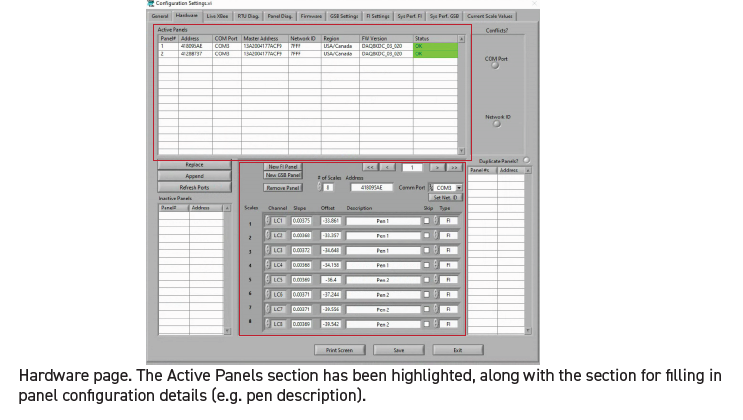
«Белсенді емес панельдер» тізімі бос болса, Белсенді тақталар тізімінен бірінші тақтаны таңдап, Аппараттық құрал бетінің сол жағындағы «Қосу» белгішесін басуға болады. Мұны сайт орналасуы сызбасында тізімделген барлық панельдермен орындаңыз.
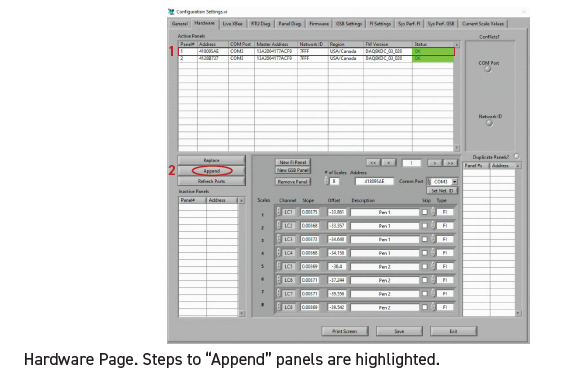
«Белсенді емес панельдер» тізімі орнатылған панельдердің дұрыс санымен толтырылған болса, Белсенді емес панельдер тізімінен бірінші тақтаны және бұрын жазылған тізімге сәйкес келетін Белсенді тақталар тізімінен бірінші тақтаны таңдап, түймесін басыңыз. Жабдық бетінің сол жағындағы «Ауыстыру» белгішесі.
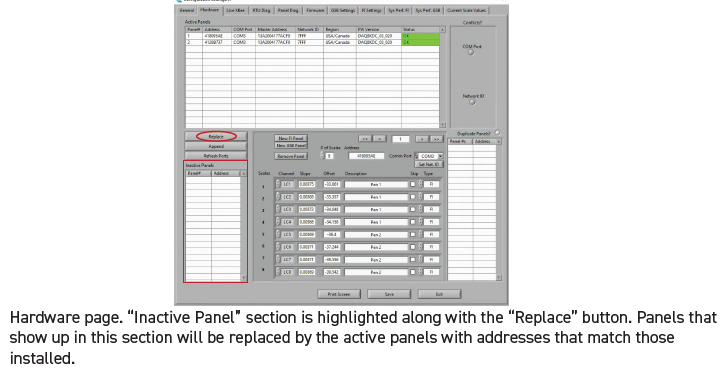
Панельдерді сәтті қосқаннан кейін орнатылған панельдер тізіміне сәйкес келетін панель нөмірлері көрсетіледі. Содан кейін «Белсенді панель» тізіміндегі әрбір панельді аралап, әрбір шкала үшін дұрыс қалам ақпаратын теруге болады. Мысал: №1 AC панелі 1-қаламда, ал DF 2-қаламда).
Барлық панельдердегі барлық таразылар дұрыс белгіленгеннен кейін терезенің төменгі жағындағы белгіше арқылы өзгертулеріңізді сақтаңыз. Жүйеге өзгертулерді сақтаған сайын пайдаланушы аты мен құпия сөзді енгізу сұралады. Сондай-ақ осы уақытта жасаған өзгерістерді егжей-тегжейлі сипаттайтын қысқаша жазба қалдырғаныңыз жөн.
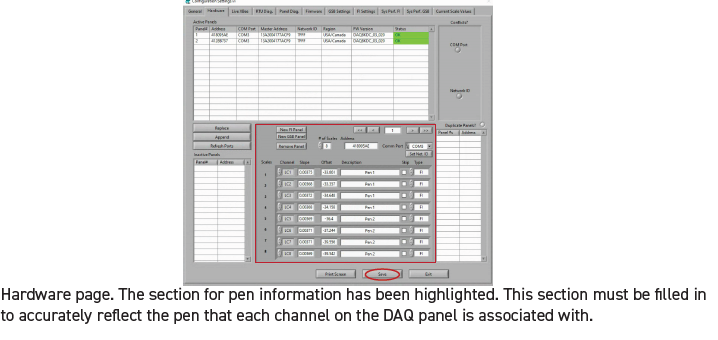
Өзгерістер сақталғаннан кейін Конфигурация терезесінен шығып, бағдарламалық құралды қайта іске қосыңыз. Бағдарламалық құралды жабу үшін тапсырмалар менеджерін пайдалану қажет болуы мүмкін. DAQ бағдарламалық құралы қайта іске қосылғаннан кейін бақылау тақтасындағы қызыл жолақтар ақ түске айналуы керек және байланыс орнатылған кезде жоғарғы сол жақ бұрышта жасыл құсбелгіні көрсету керек.
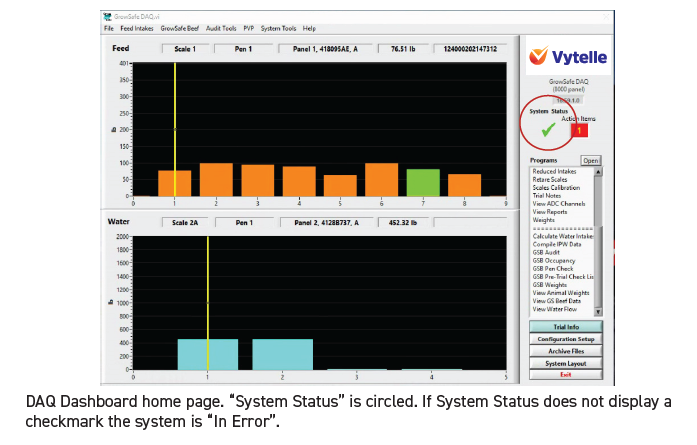
Жолақтар әлі де қызыл болса, келесіні тексеріңіз:
- Далада қуат мәселесі болуы мүмкін. Даладағы барлық панельдердің жасыл қуаты мен қызғылт сары DAQ күй шамдарын тексеріңіз. Олардың қақпағын ашыңыз және барлық жасыл арна күй шамдары, сондай-ақ Радио және GPS шамдары жыпылықтап тұрғанын тексеріңіз.
- Қуат жақсы болса, «Конфигурацияны орнату» терезесін ашып, белсенді панельдер тізіміндегі панельдердің күйін тексеріңіз. Олардың барлығы жасыл түспен «Жарайды» деп оқуы керек. Егер олар «Белсенді емес панельдер» тізімінде тізімде болса, антенна қосылымын, USB қосылымын және деректер хабындағы қуат шамдарын екі рет тексеріңіз. Жолақтар әлі де қызыл болса, көмек алу үшін Field Service үйлестірушісіне хабарласыңыз.
5.5.1 Сынақ таяқшаларын қосу
The Vytelle SENSE жүйе сынақ таяқшаларының екі түрлі түрін қолдайды: бүріккіш таяқша және дыбыстық сигнал. Бүріккіш таяқша In-Pen таразы позициясында бүріккіш жүйесінің функционалдығын тексеру үшін пайдаланылады және таяқша пайдаланылған кезде бүріккіш механизмдерді қосады (яғни, жүйе бояуды шашады). Дыбыстық сигнал таяқшасы жүйе RFID оқып жатқанын тексеру үшін жүйені дыбыстық сигнал шығаруға мәжбүр етеді. Жүйені калибрлеу үшін таяқшаның екі түрін де пайдалануға болады, бірақ бояудың қажетсіз шашырауын болдырмау үшін дыбыстық сигнал таяқшасы әдеттегі калибрлеу үшін ұсынылады.
- Жеткізумен бірге жеткізілген тұтынушы құралдар жинағын табыңыз және сынақ таяқшаларын алыңыз.

- «Конфигурацияны орнату» терезесін ашыңыз және терезенің төменгі оң жағында таяқша жапсырмасында көрсетілген сынақ таяқшасының нөмірін және сынақ таяқшасының түрін (бүріккіш таяқшалар 1 тип, дыбыстық таяқшалар 2 тип) енгізіңіз. Өзгерістерді пайдаланушы тіркелгі деректерімен сақтаңыз.

- «Конфигурация параметрлері» терезесін жауып, DAQ бақылау тақтасының жоғарғы жағындағы «Жүйелік құралдар» ашылмалы тізімінде орналасқан «Жазатын бүріккіш кестелерді оқу» бағдарламасын ашыңыз.

- Барлық панельдерді таңдап, «Жазу» белгішесін басыңыз. Оның аяқталуын күтіңіз және панельдерде сынақ таяқшасының нөмірлері сақталғанына көз жеткізу үшін «Оқу» түймесін басыңыз.

5.5.2 Бүріккіш жүйені сынау
- Бүріккіш таяқшаны пайдаланып, бүріккіш сызықтардың дұрыс ретпен жалғанғанына және әрбір позицияның жеткілікті шашатын қысымы бар екеніне көз жеткізу үшін әр позицияны алфавиттік ретпен тексеріңіз.
- Сынақ кезінде кез келген бүріккіш сызықтар істен шықса, бүріккіш жүйенің қақпағын алып тастаңыз және зақымдалған бүріккіш сызықтарды дұрыс компрессорға жылжытыңыз және сызықтың дұрыс орналасуын тексеру үшін қайта тексеріңіз.
- Кез келген позицияда төмен бүрку қысымы байқалса, тиісті бүріккіш сызығын ағып кетпегенін тексеріңіз. Егер желі қосылым нүктесінде (RTU жанында немесе бүріккіш жинағында) ағып тұрса, сызықтың бұрышта кесілмегенін тексеріңіз (егер ол бұрышта кесілген болса, оны түзу кесілетіндей етіп қайта кесіңіз. ) және желіні қайта қосып, қайта тексеріңіз. Егер желі басқа жерде ағып жатса, желіні ауыстырып, қайта тексеріңіз.
5.5.3 Антенналарды баптау және калибрлеу
Реттеу RFID тегтерінің оқуын оңтайландыру үшін антеннаның резонансты кернеуін автоматты түрде орнату үшін орындалады. Баптау жаңа RTU инстилляциясынан кейін орындалады.
Калибрлеу RTU-дағы таразылардың дұрыс жұмыс істеуін қамтамасыз ету үшін қолданылады. Калибрлеуді тек жаңа RTU орнатқаннан кейін немесе тұтынушы сынақ нұсқасын бастамас бұрын бүкіл жүйеде орындау керек.
DAQ бағдарламалық құралында көрсетілген нөлдік нүктені орнату үшін мөлшерлеу калибрлеуден кейін орындалады.
Орнату бөлігі ретінде барлық таразылар калибрленеді және шайналады.
- «Конфигурацияны орнату» терезесін ашыңыз және терезенің жоғарғы ортасындағы «RTU диагностикасы» қойындысын таңдаңыз.

- Терезенің жоғарғы сол жағындағы панельді таңдаңыз, содан кейін «Барлығын реттеу» түймесін басыңыз, процесс барлық таразылар арқылы жеке жұмыс істейді. V Res бағанындағы нөмірді көру арқылы процесті бақылай аласыз. Шкала антеннасы реттеліп жатқанда, реттеу сәтті аяқталған кезде ол «65553» көрсетеді. Көрсетілген сан 1100-1300 арасында болуы керек. Егер сан 1000-нан төмен болса, қаралып жатқан позициядағы пигтейль және антенна қосылымдарын тексеріңіз.

- Жабдықпен бірге жеткізілген екі 50 фунт калибрлеу салмағын алыңыз.
- Бірінші таразыдан бастап, сертификатталған салмақтарды таразының еденіне қойып, жүйенің теңестірілуін шамамен екі секунд күтіңіз.
- ТАРАЗҒА ТҮСПЕЙ, сынау таяқшасын сұр антеннаның ортасында қара ұшы су науасына қаратылатындай етіп алдыңызда ұстаңыз және жүйенің он бес рет дыбыстық сигнал беруіне мүмкіндік беріңіз.
- Бұл процесті жүйедегі барлық шкалаларда қайталаңыз, жүйедегі барлық позицияларды алфавиттік ретпен калибрлаңыз.
МАҢЫЗДЫ: Жүйені өзгерту үшін пайдаланушы тіркелгі деректері болмаса немесе техникалық қиындықтар туындаса, келесі тапсырмаларды орындау үшін Field Service үйлестірушісіне хабарласыңыз. Калибрлеулер аяқталғаннан кейін DAQ бақылау тақтасында орналасқан «Сынақ жазбалары» бағдарламасына уақыт пен салмақты жазып алыңыз және калибрлеулерді тексеру үшін Field Service үйлестірушісіне хабарлаңыз.
5.5.4 Калибрлеуді және тарылтуды тексеру
Жүйені панельдерден ең соңғы деректерді алу үшін DAQ бағдарламалық құралын қайта іске қосу қажет. Оларды тексеру әрекетінен кейін он минут ішінде калибрлеуді орындасаңыз, сізге бұл тапсырманы орындау қажет болуы мүмкін. Содан кейін тапсырмалар жолағында орналасқан файл шолғышын ашып, «Конфигурация» қалтасын көшіру керек. Оның көшірмесін «Сақталған конфигурация» қалтасына қойыңыз. Конфигурация сәтті қойылғаннан кейін, файл шолғышын жабуға болады.
Оң жақтағы бағдарламалар тізімінде орналасқан «Таразыларды калибрлеу» бағдарламасын ашыңыз.
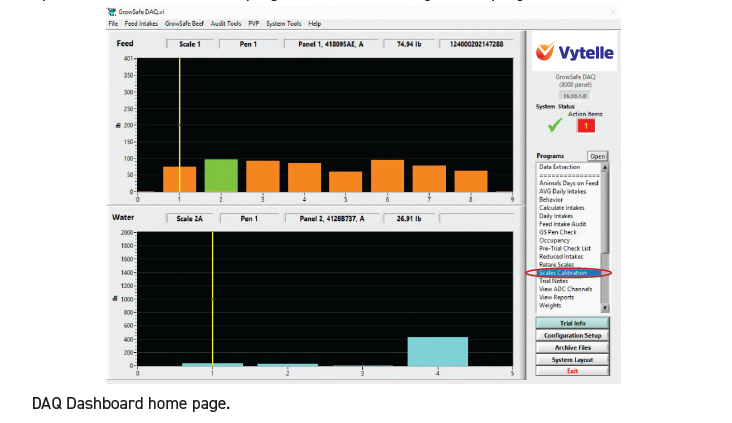
Бағдарлама пайдаланушының тіркелгі деректерін және сіз калибрлеп жатқан нәрсенің сипаттамасын сұрайды. Мұны енгізгеннен кейін калибрлеулерді тексеруді бастауға болады.
- «Жүйе түрі» ретінде «Қаламдағы таразылау орны» (немесе ескі бағдарламалық құрал нұсқаларында GSB) параметрін таңдап, салмақ параметріне 100 фунт енгізіңіз.

- Терезенің сол жағындағы тізімнен бірінші масштабты таңдап, сол жерден төмен қарай жұмыс істеңіз.
- Масштабты таңдағаннан кейін сіз орындаған калибрлеуді графикте көрсетуіңіз керек. График калибрлеу кезінде салмақтың анық өсуімен, калибрлеу кезінде жақсы теңестірумен және калибрлеу аяқталғаннан кейін жақсы біркелкі бастапқы сызықпен таза көрінуі керек. Қолайлы және қабылданбайтын калибрлеу мысалдарын төменде қараңыз.
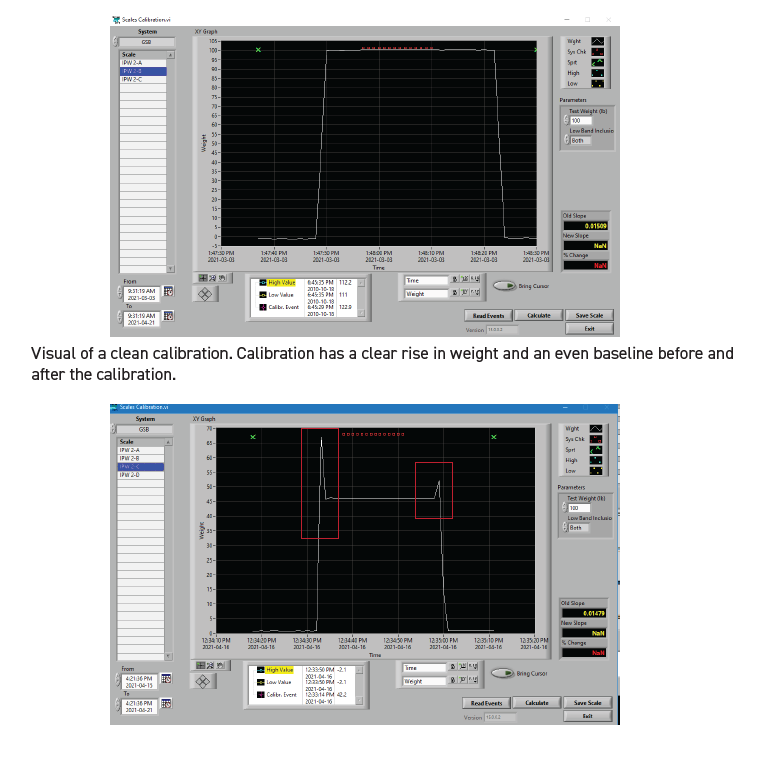
Қолайлы калибрлеудің визуалды. Солға және оңға көрінетін ұштық таразыға сынақ салмақтарын қою кезінде таразының қысқаша сүйенгенін көрсетеді. бұл жағдайдан аулақ болу керек, бірақ бұл жағдайда калибрлеу бұзылған жоқ, өйткені калибрлеу үшін сынақ таяқшасын салмас бұрын шкалаға теңестіруге уақыт берілді.
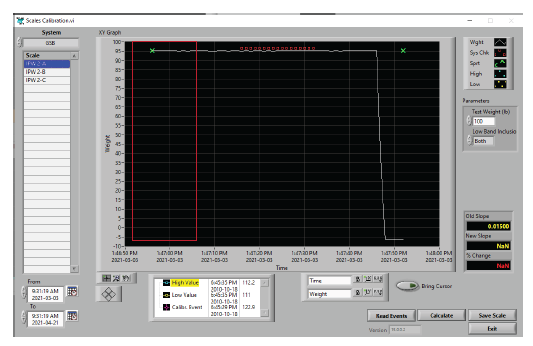
Қайта жасауға тура келетін қолайсыз калибрлеудің визуалды көрінісі. Калибрлеуде сол жақ базалық сызық жоқ, бұл сынақ таяқшасының сынақ салмақтары таразыға қойылғаннан кейін тым кеш салынғанын білдіреді.
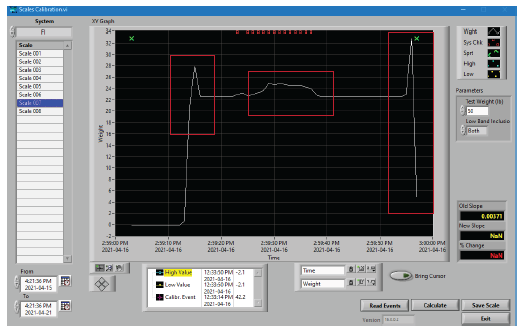
Қайта жасауға тура келетін қолайсыз калибрлеудің визуалды көрінісі. Сынақ салмақтары сынақ таяқшасынан кейін тым кеш жойылғанын көрсететін дұрыс негізгі сызық жоқ. Әр ұшындағы ұштар таразыға сынақ салмақтары қойылған және таразыдан алынған кезде тиіп кеткенін көрсетеді, бұл дұрыс, бірақ калибрлеудің ортасындағы соққы таразы сынақ таяқшасы жұмыс істеп тұрған кезде тиіп кеткен болуы мүмкін дегенді білдіреді. жүйенің дыбыстық сигналы.
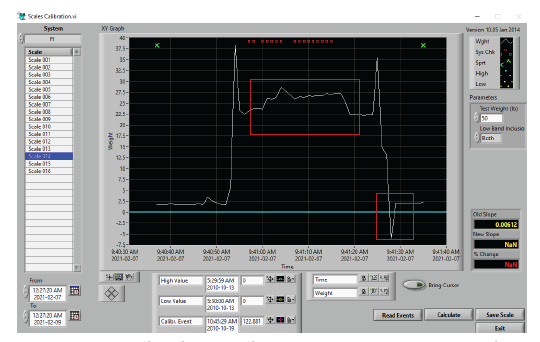
Қайта жасауға тура келетін қолайсыз калибрлеудің визуалды көрінісі. Калибрлеудің өзі таза болмады, бұл калибрлеу кезінде шкаланың жанасуын немесе ауысуын болжайды, бірақ ең маңыздысы сол және оң жақта негізгі сызықтардың сәйкес келмеуі. Қайта калибрлеу және бұл мәселені шешпесе, техникалық қолдау көрсету орталығымен ақаулықтарды түзетіңіз.
«Меңзерді әкелу» белгішесін басып, калибрлеу оқиғалары арасында күлгін жолдың орналасқанына көз жеткізіңіз, «Есептеу» түймесін, содан кейін «Сақтау» түймесін басыңыз. Мұны барлық орындалған калибрлеуде қайталаңыз.
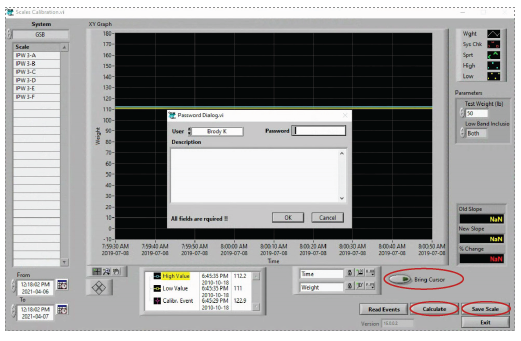
Таразыларды калибрлеу беті. Масштабты калибрлеуді шарлауға арналған тиісті түймелер бөлектелген.
МАҢЫЗДЫ: «Сақтау» түймесін тек бір рет басыңыз. «Сақтау» түймесін бірнеше рет басу көлбеуді экспоненциалды түрде өзгертеді және калибрлеуді қайта орындау керек болады.
6. ЖАЛПЫ ОРНАТУ АҚАУЛЫҚТАРЫН ЖОЮ
6.1 Сынақ таяқшасымен дыбыстық сигнал жоқ
Алдымен сынақ таяқшасының панельге дұрыс қосылғанын растаңыз. бойынша Vytelle компьютерде «Конфигурацияны орнату» терезесін ашыңыз және жүйеде тізімделген сынақ таяқшасының нөмірі пайдаланғыңыз келетін сынақ таяқшасының нөміріне сәйкес келетінін растаңыз. Өзгерістердің кез келгенін пайдаланушы тіркелгі деректерімен сақтаңыз.
Сынақ таяқшасының нөмірі дұрыс енгізілген болса, кейде бүріккіш кестелерді қайта жазу және қайта оқу қатені түзетеді. Мұны келесі қадамдарды орындау арқылы орындаңыз:
- «Конфигурацияны орнату» терезесін жауып, DAQ бақылау тақтасының жоғарғы жағындағы «Жүйелік құралдар» ашылмалы тізімінде орналасқан «Жазатын бүріккіш кестелерді оқу» бағдарламасын ашыңыз.
- Барлық панельдерді таңдап, «Жазу» белгішесін басыңыз. Оның аяқталуын күтіңіз, содан кейін панельдерде сынақ таяқшасының нөмірлері сақталғанына көз жеткізу үшін «Оқу» түймесін басыңыз.
- Жүйедегі сынақ таяқшаларын тексеріңіз.
Белгілі бір DAQ тақтасындағы барлық позициялар дыбыстық сигнал бермесе, бірақ DAQ төменгі жағындағы күй шамы сынақ таяқшасының оқылып жатқанын (таяқша сыналған кезде) ЖӘНЕ сынақ таяқшасының тіркеліп жатқанын көрсету үшін жыпылықтап тұрса. Vytelle компьютер; дыбыс шығаратын DAQ панелінің құрамдас бөлігі, дыбыстық сигналды ажыратып, қайта қосу немесе толығымен ауыстыру қажет болуы мүмкін.
Мәселе бір немесе бірнеше позицияда болса, I Қосымшадағы ақауларды жою ағыны диаграммасын қараңыз.
6.2 Калибрлеудің бастапқы деңгейі нөлге қайтарылмайды немесе таза емес
Бұл, әдетте, зардап шеккен позициялардағы шкала мен жақтаудың арасындағы үйкелістің нәтижесі.
Таразы рамаға бір жерде ілінбегенін және таразының жүк жолағы кронштейндерінде (раманың ішінде) дұрыс орналасқанын тексеріңіз. Жұмыс істеу үшін бірнеше жалпы сұрақтар:
- Таразы RTU жақшаларында дұрыс орналастырылған ба? Таразы тік күйде болғанда, қолыңызды таразының үстіңгі ерніне (бүріккіш шүмегінің орналасқан жері) қойып, оны қайтадан су науасына қарай еңкейту үшін қысым жасай алуыңыз керек. Бұл әрекетті орындаған кезде, шкаланың едені жақтаудан жоғары көтеріледі, себебі жақшалардың артқы жинағы осы қозғалыс кезінде таразыға арналған топса сияқты әрекет етеді. Таразыны шұңқырға қарай артқа еңкейте алмасаңыз және/немесе шкаланың едені жақтаудан еркін қозғалмаса, бүкіл шкаланы жақтаудан еңкейтіңіз, төменгі жүк жолағы оның ішіндегі байланысты жақшаларға тиетіндей етіп қайта орналастырыңыз. жақтауды орнатыңыз, содан кейін оны орнына еңкейтіңіз. Ол дұрыс күйде болғанда, позицияны алдыңғы жағынан қарау кезінде шкаланың едені жақтаудың үстіңгі жағымен бірдей болуы керек. Позицияны артқы жағынан (немесе мүмкін болса, бүйірден) қараған кезде, үстіңгі жүктеме жолағын орналастыратын ерін мен жақтау арасында тік бос орын болмауы керек.
- Мен калибрлеу кезінде абайсызда таразыға сүйеніп қалдым ба немесе оған тиіп кеттім бе? Егер калибрлеу салмақтарын таразының еденіне қою үшін еңкейіп немесе оны басып тұру керек болса, бұл дұрыс, бірақ бұлай болса, салмақтарды қойғаннан кейін жүйеге дыбыстық сигнал беруді бастау үшін екі секунд күту керек және жүйеге дыбыстық сигнал беруді аяқтағаннан кейін салмақты алу үшін екі секунд күту керек. Бұл калибрлеудің негізгі деңгейін бұзудан сақтайды. Сигнал таяқшасын енгізу немесе жүйенің дыбыстық сигналын беру кезінде кез келген уақытта шкаламен немесе жақтаумен байланыспау керек.
- Егер мен шкаланың зақымдалған орнын басқа шкаламен ауыстырсам, калибрлеу тазарақ көрінеді ме? Кейде масштабтағы және/немесе жақтаулардағы шамалы айырмашылықтар үйкеліске ықпал етуі мүмкін және бұл оңай түзету болуы мүмкін.
- Жүктеу жолағы кронштейндері дұрыс орнатылған ба? Кронштейндердің және олармен байланысты тасымалдау болттарының дұрыс орнатылғанын және толық тартылғанын тексеріңіз. Кронштейндерді жақтаудан алыстатуға немесе жоғары-төмен жылжытуға болмайды.
- RTU жүктеме жолақтары қателікпен бұрышта орнатылған ба? RTU жүк жолақтарын шкалаға орнататын болттарды босатыңыз және болттар тартылған кезде жүк жолақтары бұралмайтынына немесе қисаймайтынына көз жеткізіп, болттарды қайта орнатыңыз.
- Таразыға тиіп тұрған нәрсе болмауы керек пе? Рамадағы тік күйінде болғанда таразы қалам қоршауларының немесе су шұңқырының кез келгеніне тиіп тұр ма? Шкаланың астында оған тиетін қоқыс бар ма? Мұқият тексеріп, тазалаңыз. Барлық кабельдердің таразы мен жақтауға дұрыс бекітілгеніне көз жеткізіңіз және науаның астындағы немесе айналасындағы оның жүк жолақтарында еркін отыру мүмкіндігіне кедергі келтіруі мүмкін кез келген ықтимал кедергілерді алып тастаңыз. Қалам қоршауы немесе су шұңқыры таразыға тиіп тұрса, позицияларды жылжытып, оларды қайта бекіту қажет болуы мүмкін.
- RTU ауыстыру қажет пе? Сайтпен пікірталас жасаңыз Vytelle Техникалық қолдау көрсету өкілінен және олардан калибрлеу RTU дұрыс жұмыс істемейтінін көрсетуі мүмкін бе деп сұраңыз. Егер бұлай болса, RTU ауыстыру қажет болуы мүмкін.
6.3 DAQ тақтасы дұрыс шамдарды көрсетпейді
6.3.1 DAQ панелі қосылмайды
Панельде жеткілікті қуат бар екенін және розеткаға қосылғанын растаңыз және білікті адам DAQ панелінің қуат көзі жұмыс істеп тұрғанын растаңыз.
Қуат көзіне берілетін қуат тексерілген болса және панель қосылмаса, панельден қуат көзінен ажыратыңыз, DAQ панелінен 20 мм 6 AMP шыны түтік сақтандырғышын алып, тексеріңіз. Сақтандырғыш бұзылған болса, барлық деректер кабельдерін DAQ тақтасынан ажыратыңыз (ақауларды жою аяқталғаннан кейін олардың дұрыс арнаға қосылуы керек деп белгіленгеніне көз жеткізіңіз).
Жаңа сақтандырғыш орнатылған және қуат көзіне қосылған кезде кабельдерді бір-бірден қосуды бастаңыз. Келесі кабельді жалғамас бұрын олардың сәйкес индикатор шамы жасыл түспен жыпылықтағанша күтіңіз. Деректер кабельдерін жалғап жатқанда сақтандырғыш қайта жанса, сақтандырғыштың жануына себеп болған арнайы кабельді тоқтатып, зақымданбағанын тексеріңіз. Кабель ұзындығы бойынша бір жерде зақымдалған болуы мүмкін және қысқа тұйықталу пайда болуы мүмкін, яғни кабельді берілген қосалқы құралмен ауыстыру керек болады.
Барлық деректер кабельдері өз арналарына қайта қосылғанша және панель қосулы болғанша жоғарыдағы процесті қайталаңыз. Кабельдерді араластырмауға тырысыңыз. Деректер кабелі зақымдалған орынға ауыстырылғаннан кейін DAQ панелінің сақтандырғышы әлі жанып тұрса, RTU ауыстыру қажет болуы мүмкін.
6.3.2 DAQ панелінде GPS немесе радио шамдары жоқ
DAQ тақтасының қызғылт сары күй шамы жыпылықтамаса немесе панельдің ішіндегі GPS және радио шамдары жанбаса, DAQ тақтасы деректерді жібермейді.
DAQ панелінің жоғарғы жағындағы GSP және радио антеннасының зақымдалмағанын растаңыз. Екі антеннаны да ажыратып, қайта қосыңыз. DAQ панелінің қуатын айналдырыңыз (яғни, қуат аккордынан ажыратыңыз, 30 секунд күтіңіз, содан кейін қуат аккордты DAQ панеліне қайта қосыңыз) және GPS, радио және панель күй шамдары жанғанша күтіңіз (қызғылт сары күй шамы жыпылықтайды). 0.5 секунд сайын). GPS қосылымын орнату 5 минутқа дейін созылуы мүмкін.
Егер шамдар жанбаса, жүйе орналасқан ғимараттың төбесі байланысқа кедергі жасайтын материалдан жасалған және күшті антенна қажет болуы мүмкін.
(қосымша нұсқаулар алу үшін Field Service үйлестірушісіне хабарласыңыз). Әйтпесе, панельді ауыстыру керек.
6.3.3 DAQ бағдарламалық құралы DAQ тақталарынан деректерді қабылдамайды
DAQ панелдерінің жіберілетінін растаңыз (яғни, DAQ панелінің қызғылт сары күй шамы 0.5 секунд аралықта жыпылықтайды). Деректер хабының қосылғанын тексеріңіз Vytelle компьютердің төменгі жағында жасыл қуат шамын көрсетеді. Қуат шамы көрінбесе, деректер хабын басқа USB портына қосу қажет болуы мүмкін. Деректер хабының антеннасының мықтап бекітілгеніне көз жеткізіңіз.
Егер сізде ұзақ қашықтықтағы Yagi антенналары орнатылған болса, олардың бір-біріне дұрыс бағытталғанына көз жеткізіңіз. DAQ панелінен деректер хабына дейінгі көру сызығына кедергі болуы және Yagi антеннасын жоғарырақ биіктікте орнату қажет болуы мүмкін.
Егер сізде әлі де байланыс мәселелері болса, қосымша ақаулықтарды жою үшін Field Service үйлестірушісіне хабарласыңыз.
6.3.4 Бір немесе бірнеше арналарда жыпылықтайтын индикатор шамы жоқ
I Қосымшадағы ағын диаграммасына сәйкес ақауларды жою.
6.3.5 Бүріккіш жүйеде қысым немесе төмен қысым жоқ
Бүріккіш жүйесіндегі қысымның жоғалу белгілері әдетте жүйеге сынақ таяқшасымен бүрку сұралғанда «тамшылау» спрейін қамтиды.
Орнатылған бүріккіш шлангтың қосылу нүктелерін (компрессордағы және ин-Пен өлшегіш шкаласының артқы жағындағы) ағып кету белгілерін тексеріңіз. Егер ағып жатқанын байқасаңыз, бүріккіш түтікшені ажыратып, оның түзу екеніне көз жеткізу үшін ұшын кесіңіз. Бүріккіш таяқшамен қайта қосыңыз және қайта тексеріңіз. Қысым қалпына келмесе, шлангтың ұзындығын ағып кетуге тексеріп, қажет болса ауыстырыңыз. Әйтпесе, бүріккіш саптаманың бітеліп қалмағанын тексеріңіз және бүріккіш таяқша пайдаланылған кезде компрессорлардың қосылып тұрғанын растаңыз.
Бүріккіш жүйе алғаш рет бүріккіш таяқшамен сыналған кезде желідегі ауаны алып тастау және оны бояумен толтыру үшін бірнеше спрей қажет болады. Жүйеге қысым жасау үшін спрейлердің жеткілікті санына рұқсат бергеніңізге көз жеткізіңіз.
Мәселені шешу мүмкін болмаса. Қосымша ақауларды жою үшін Field Service үйлестірушісіне хабарласыңыз.
7. ТҰТЫНУШЫЛАРДЫ ОҚЫТУ ПУНКТТЕРІ
7.1 Қаламдағы таразы жүйесі
Жүйе құрамдастары ақауларды жою реті бойынша шамамен басталады.
Тік және көлденең қоршау тіректері:
- Науаның бүйірлеріне қол жеткізуді шектейді, деректер кабелін және бүріккіш желілерді ұстайды.
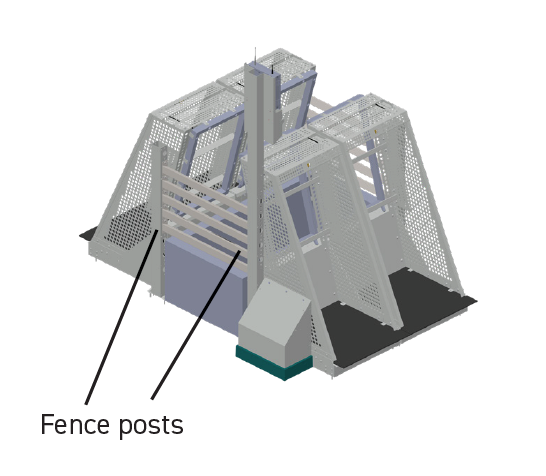
рама:
- Тегістелген және бетонға бекітілген.
- Дәл салмақтарды алуға мүмкіндік беру үшін жүктеме ұяшықтарын орнында қолдайды.
- Позицияның астында су мен топырақтың жиналуын болдырмайтын және салмақ көрсеткішіне теріс әсер ететін қатты арқасы бар.
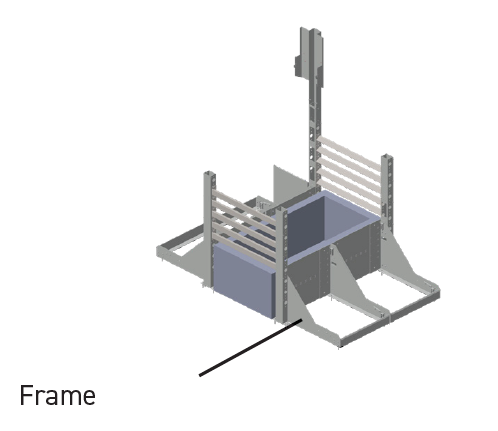
Scale:
- Біз жануардың алдыңғы жағындағы салмағын жинай алатындай, жануар басқан құрылғы ма.
- RTU, антенна және бүріккіш саптаманы ұстайды.
- Қосымша тарту үшін резеңке төсеніш орнатылған.
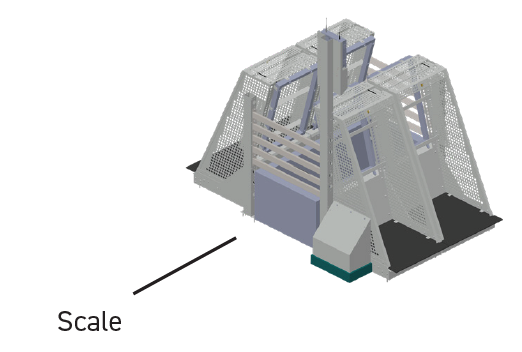
Мойын жолақтары:
- Бір уақытта тек бір жануар ғана ішу үшін кіруді шектеу үшін тек көлденең жолақты пайдаланыңыз.
- Әдетте реттеу қажет емес.
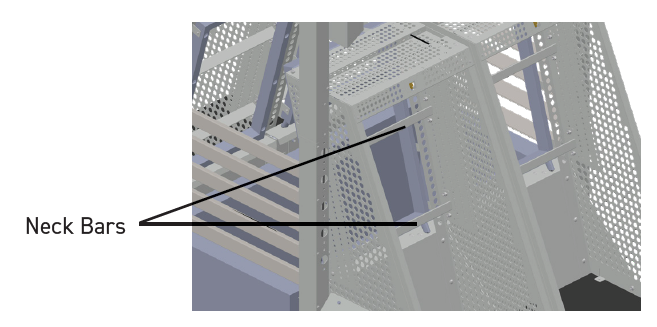
антенна:
- Қызмет көрсетуге жарамсыз.
- EID тег деректерін жазады.
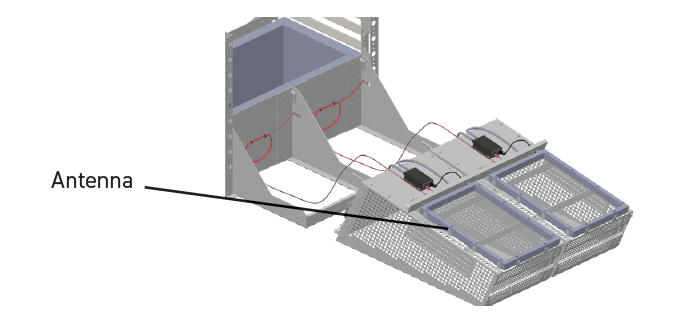
РТУ:
- Таразы таразыдағы жануардың салмағын өлшейді.
- Қызмет көрсетуге болмайды, тек алып тастаңыз және ауыстырыңыз.
- RTU қорабы таразыдан салмақ деректерін және антеннадан RFID деректерін жинайды және оны DAQ панеліне жібереді.
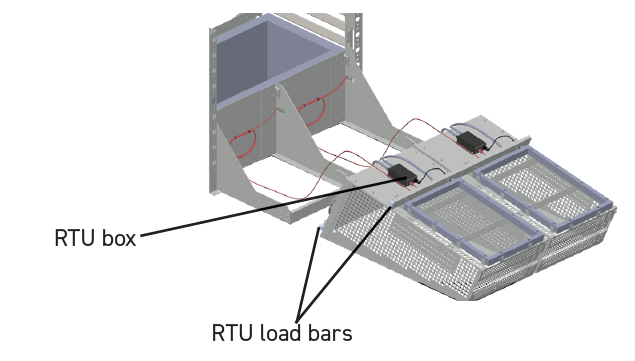
RTU жүктеме жолақтары:
- Ұяшықтарды жүктеңіз (барлар мен монтаждық жабдықтың орындарын көрсетіңіз).
- Кабельдердің металл жұмыста кесілуін немесе малға қол жетімділігін болдырмау үшін кабельдердің жүйедегідей өткізілгеніне көз жеткізіңіз (кабель байламдарын пайдалану керек).
Бояу бүріккіш сызығы:
- Бүріккіш жүйеден әр позицияға бағытталады және таңбалау бояуын резервуардан позициядағы бүріккіш саптамаға тасымалдайды.
Деректер кабелі:
- Салмақ пен EID деректерін DAQ тақтасына тасымалдайды.
- Кәдімгі Ethernet кабелімен бірдей (CAT5 кабелі).
- Кабельдердің үйкелуіне немесе жануарлардың жеп кетуіне жол бермеу үшін жүйеде көрсетілгендей орнатылуы керек (кабель байлауларын пайдалану керек).
DAQ тақтасы:
- RTU қораптарынан салмақ деректерін жинайтын және оны деректер хабына сымсыз жіберетін таратқыш.
- Панельде құрылғының жоғарғы жағында орналасқан екі антенна бар. Екі антеннаның ұзыны құрылғының радио антеннасы, ал екі антеннаның кішісі GPS антеннасы. Панельді ауыстырған кезде антенналарды ауыстырғаныңызға көз жеткізіңіз.
- Панельді зақымдалған кабельдерден немесе басқа қуат ақауларынан туындаған тұйықтардан қорғау үшін ішінде қарапайым 20 мм 6 ампер шыны түтік сақтандырғышы бар. Егер панель төмендеп кетсе, тексеріңіз және сақтандырғыштың жанбағанына көз жеткізіңіз, егер ол болса, басқа мәселе болуы мүмкін (мысалы, зақымдалған кабель. DAQ панелі
- ірі қара малдан, зиянкестерден немесе басқа физикалық зақымнан туындаған деректер кабеліндегі қысқа тұйықталулар
бұл сақтандырғыш істен шығады). - Жеке арналардың үстінде жыпылықтайтын шамдар бар екенін көрсетеді
арна белсенді түрде деректерді жинауда. Егер ол тоқтаса, бұл деректер жоқ дегенді білдіреді
RTU өшірілген немесе кабель зақымдалған/тоқтан ажыратылғандықтан жиналған. - Төменгі жағындағы қызғылт сары шам 0.5 секунд аралықта жыпылықтайды
панель панельдің деректерді жинап/беріп жатқанын көрсетеді және
дұрыс жұмыс істеуі. Бұл міндетті түрде деректер бар дегенді білдірмейді
компьютерде жиналады, бірақ бұл панельдің жұмыс істеп тұрғанын көрсетеді. Егер
шам өшіп тұр немесе 0.5 секунд аралықта жыпылықтамайды, панель ішке кіреді
қате. Бұл сонымен қатар DAQ бағдарламалық құралында қызыл жолақтар ретінде көрсетіледі. - Тұрақты жасыл шам GPS қосылымы бар екенін көрсетеді.
- Егер панель төмендеп, сақтандырғыш жақсы болса, онда панель болуы керек
ауыстырылды. Біз ауыстыру және тасымалдау құжаттарын қайтару үшін жібереміз
ақаулы панель. - In-Pen Weighting Position DAQ тақтасы FI DAQ панелімен ауыстырылады.
Қуат көзі:
- Бүкіл жүйені, таразыларды және барлығын қуатпен қамтамасыз етеді.
- Су өткізбейтін және жөндеуге жарамсыз.
- Егер ол сәтсіз болса, оны ауыстыру керек.
- Панельге қосылымды көрсету, сондай-ақ қуат көзіне қосылымды көрсету.

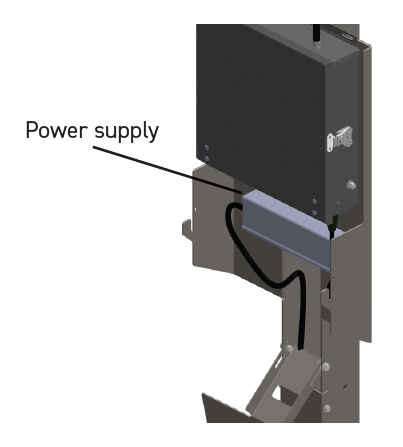
Бүріккіш жинағы: (сорғылар, бояулар, сызықтар, итеру/тарту қосқыштары).
- Жүйе ауру жануарларды немесе нарық салмағына жеткен жануарларды белгілеу үшін қолданылады.
- Панель бағанының жанына орнатылған және бояуды позицияларға жылжыту үшін резервуар мен сорғылары бар
- Бүріккіш желілер итергіш-тартқыш қосқыштармен қосылған. Таразы ұшында бас қысымды ұстап тұру үшін тексеру клапаны болып табылады (тұтынушыға фитингті қосу және ажырату жолын көрсетіңіз).
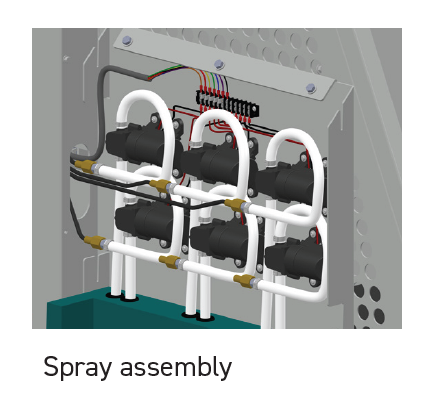
7.2 Vytelle компьютер
Деректер хабы:
- DAQ8000 панельдерінен деректерді жинайды және оны компьютерге қолжетімді етеді, онда сынақтар кезінде олар сақталады, содан кейін сыртқа жіберіледі және Канададағы серверлерімізде сақталады.
Интернет байланысы. - Қызмет көрсетуге жарамсыз. егер бізде шығарылған болса, біз құрылғыны ауыстырамыз.
- Қуат шамы құрылғының төменгі жағында орналасқан.
- Әдетте компьютердің бүйіріне ілмек пен ілмек таспамен бекітіледі
DAQ панелдерімен жақсырақ байланысты қамтамасыз ету үшін орын. - Компьютердегі USB 3.0 портына қосылған болуы керек. бұл порт қамтамасыз етеді
деректер хабын іске қосу үшін дұрыс қуат мөлшері.
компьютер:
- Деректер хабы жинаған деректерді сақтайды.
- Жүйемен әрекеттесу үшін DAQ бағдарламалық құралы бар.
- DAQ бағдарламалық құралындағы есептерде көрсетілген деректер алдыңғы күндердің деректері.
- Бағдарлама күндер туралы деректерді жүктеп салады Vytelle серверлер күн сайын таңертең MST сағат 12-де.
Vytelle серверлер:
Дүние жүзіндегі жүйелерімізден деректерді сақтайды.

7.3 Жүйені тестілеу және техникалық қызмет көрсету
Тұтынушы құралдар жинағы
- Қызмет көрсетуге қажеттінің барлығын қамтиды a Vytelle SENSE жүйесі.
- Қосалқы элементтерді шұңқырлар мен күрек қосқыш ұштары сияқты тұтынылатын заттарды ауыстыру үшін сұрауға болады.
Сынақ таяқшасы және бүріккіш таяқша:
- Тұтынушының құралдар жинағында сақталады.
- Жүйені бүркуге мәжбүрлеу арқылы оқу ауқымын (тегтерді антенна оқуға болатын қашықтық) және бүріккіш жүйесін тексеру үшін қолданылады.
- Бүріккіш жүйені толтыру үшін пайдалануға болады.
- Оның қақпағында орнатылған EID тегі бар, ол кереуеттердің бірінде оқылған сайын жүйенің дыбыстық сигналын беру үшін бағдарламаланған.
- Бұл шұңқырдың ішіне белгі жоғары қойылған кезде 1 секундтық аралықта дыбыс шығарса, сізде дұрыс оқу ауқымы бар екенін көрсетеді.
- Егер дыбыстық сигналдардың арасында ұзақ бос орындар болса, бұл қарастырылып отырған қабатта оқу диапазонында ақаулық бар екенін немесе төсек тегтерді үнемі оқымайтынын және қызмет көрсету қажет екенін көрсетеді.
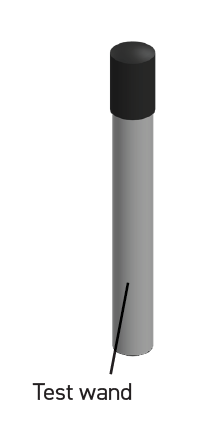
Калибрлеу:
- Таразылардың дұрыс өлшенгенін тексеру үшін қолданылады.
- DAQ панелін ауыстырғаннан кейін (яғни, сол панельге бекітілген барлық RTU калибрлеу), жеке RTU ауыстырғаннан кейін немесе сынақ нұсқасын бастамас бұрын ғана орындалады.
- Мұны жеке таразыда, панельде немесе қалам негізінде немесе тұтас жүйеде жасауға болады.
- Жүйені калибрлеу үшін берілген екі калибрлеу салмағын да пайдалану керек.
- Калибрлеу үшін берілген салмақтарды (барлығы 100 фунт) таразыға қойыңыз, содан кейін сынақ таяқшасын сол күйге салыңыз, таразыға тимеңіз немесе оған сүйенбеңіз, 10-15 тұрақты дыбыстық сигналды күтіңіз. Тұрақты 10-15 дыбыс сигналы шыққаннан кейін, дыбыстық таяқшаны және салмақты алып тастауға және калибрлеуді қажет ететін әрбір ин-Пен өлшеу орнында процесті қайталауға болады. Барлық позициялар 10-15 дыбыстық сигнал үшін салмақты орнатқаннан кейін сынақ жазбалары бағдарламалық құралында немесе сынаққа дейінгі бақылау тізімінде калибрлеуге жұмсалған уақыт пен салмақты белгілей аласыз.
Тарау/Қайта тарау:
- Масштабтың нөлдік нүктесін орнату үшін қолданылады.
- Бұл масштабты калибрлеуден кейін жасалуы керек.
- Бұл кереуеттерді босату және оларды кемінде 10 минут бос қалдыру, содан кейін сынақ жазбаларында немесе сотқа дейінгі бақылау парағында олардың босатылған уақытын белгілеу арқылы жасалады.
Ақаулық себебін іздеу және түзету:
- Ақаулықтарды жою кезінде EID оқу мәселелері антеннадан басталады және DAQ8000 панеліне қайта оралады.
- Салмақ мәселелерін шешу кезінде RTU-дан басталып, DAQ8000 панеліне қайта оралыңыз.
- Құрамдастарды бір-бірден алып тастаңыз (яғни, антенна жақсы ма? Иә? Жүктеу жолағы жинағын тексеріңіз, ол жұмыс істеп жатыр ма? Иә? Деректер кабелін тексеріңіз, ол бүтін бе? Иә? DAQ8000 панелін тексеріңіз, ол жұмыс істей ме? Жоқ Панельді ауыстырыңыз, т.б.).
7.4 бағдарламалық жасақтамасы
DAQ бақылау тақтасы:
- Тікелей In-Pen салмақ позициясының салмақтарын көрсетеді.
- Жоғарғы оң жақта әрекет элементтері мен жүйе күйін көрсетеді. Астында Vytelle логотип.
- Бағдарламалар тізімі бар.
- Төменгі оң жақтағы сынақ ақпараты түймесі.
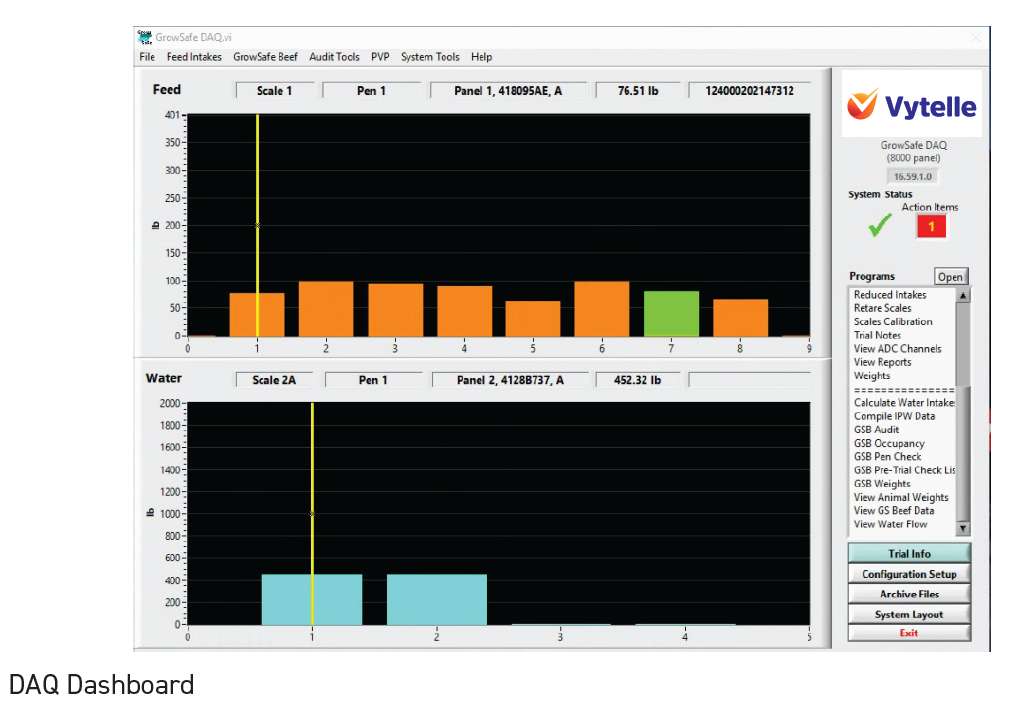
Әрекет элементтері:
- Қаламдағы таразы позициясы жабдығында орындалуы қажет нақты тапсырмаларды тізімдейтін қажетті жүйе қызметі туралы хабарлама.
- «Жүйелік құралдар» астында орналасқан.
- Әрекет элементінің аяқталуын түсіндіріңіз (яғни, толық ұяшықты тексеру/пайдаланушы аты мен құпия сөзді енгізу).
- Әрекет элементтері - бұл төтенше емес қызмет элементтерімен байланысу әдісі, себебі ол күніне бір рет MST таңғы 6-да (жүйе деректерді серверлерімізге жүктеп салғанда) жаңартылады.
- Қолдау қызметі пайдаланушы аттары мен құпия сөздер үшін пайдаланушыға кіру келісімінің пішінін жібереді/жіберіп қойған болуы мүмкін. Жүйеге адам қосылған/жойылған сайын бізге қол қойылған көшірме қажет.
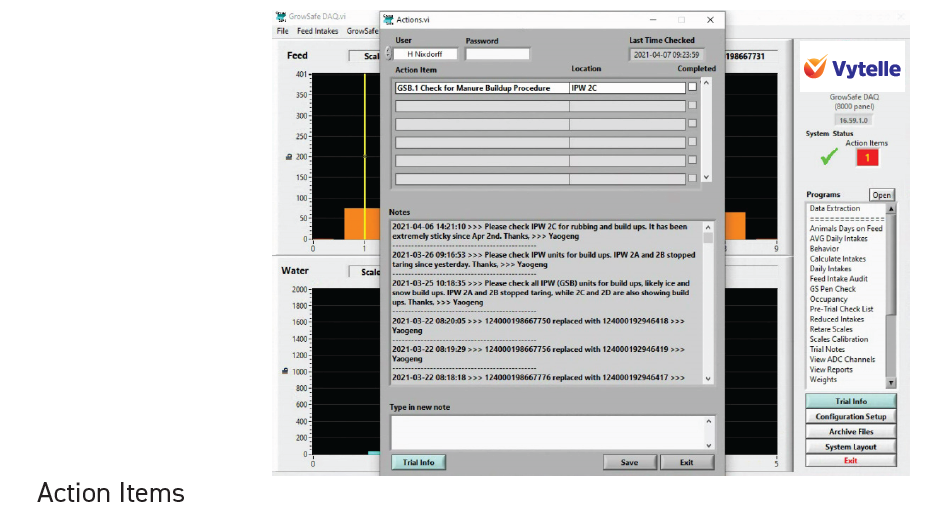
Сынақ жазбалары:
- Әрекет элементтері сынақ жазбаларынан қалай ерекшеленетінін түсіндіріңіз, яғни әрекет элементтері талап етілетін қызмет туралы ескертулер (RTU ауыстыру, азықтандыру төсеніштерінің астынан/асуы, ысқылауды тексеру, масштабта тазалау және т.б.) сынақ жазбалары барлық басқа төтенше емес байланыстарға арналған. яғни, калибрлеу және тара туралы ақпарат, белгіні өзгерту немесе жануарларды алып тастау.
- Сынақ нұсқасының жазбалары, егер сіз сынақ нұсқасын іске қосқан кезде қолдау қызметімен байланысқан кезде жаңартылмаса, жүйенің соңғы оң жақ бұрыштағы қолдау қызметі арқылы тексерілген уақытын көрсетеді.
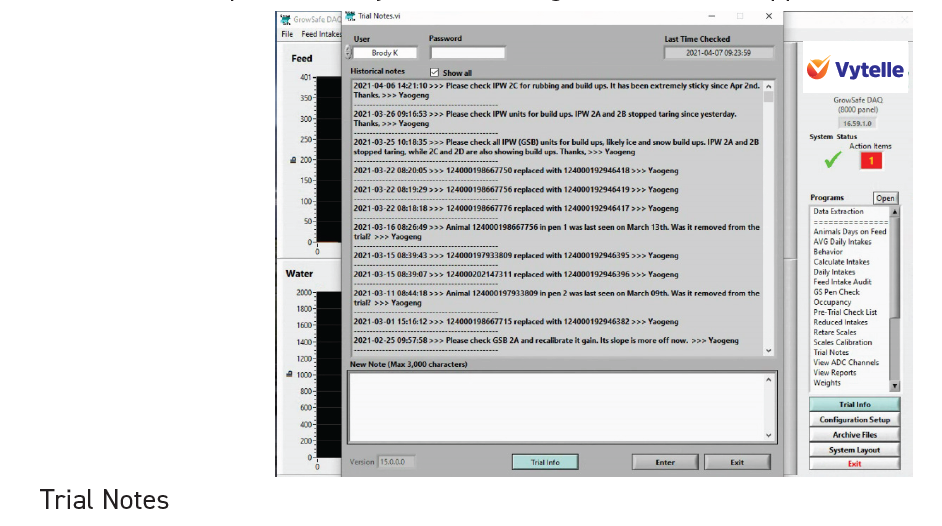
Сынақ туралы ақпарат:
- Ағымдағы сынақ ақпаратын көру үшін басып тұрыңыз.
- Қаламның орнын, жарамды күндер мен орындалған күндерді көрсетеді
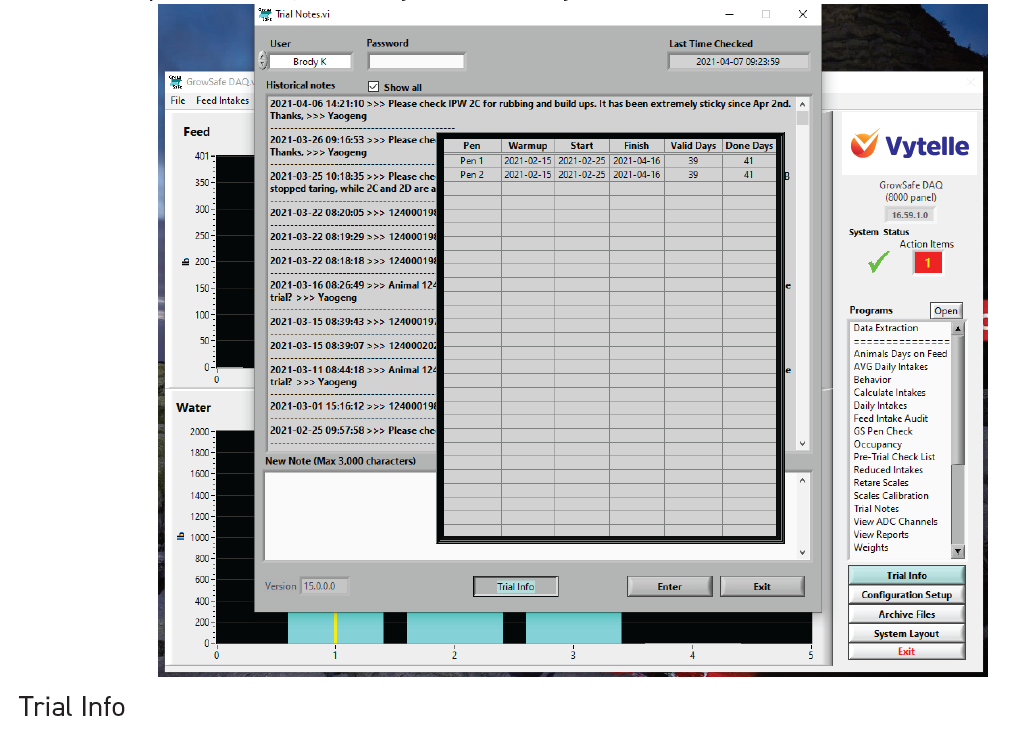
7.5 Сотқа дейінгі бақылау парағы
Тұтынушымен бақылау парағын толтырыңыз және жазбалар бөлімінде ТЕСТ ретінде сақтаңыз.
- Сынақ басталғанға дейін жасалуы керек.
- Жем қабылдау сынақтары 70 күнге созылуы керек, ең аз жарамды күн саны 35 болуы керек.
- RFI сынақтары ең аз жарамды күн саны 50 болатын 35 күнге созылуы керек.
- Егер сіз жемді қабылдау түйіндерін және қаламдағы салмақ позицияларын қосатын болсаңыз, жемді қабылдау түйіндерінің сынақ ұзақтығымен жүруіңіз керек.
- Сынақ жарамды болуы үшін екі сынақтың басында 5 күн және соңында бір жарамды күн болуы керек.
- Сотқа дейінгі тексеру тізімін толтыру үшін PDF әрекет элементін көрсетіңіз.
- Сынақтарда кем дегенде 14 күн қыздыру қажет. Бұл жүйедегі жануарлармен және жануардың құлағындағы EID белгілерімен. Бұл жүйенің дұрыс жұмыс істеп тұрғанына көз жеткізу, табын иерархиясын анықтауға көмектесу және жануарлардың жүйеден қалыпты түрде жеп/ішетініне көз жеткізу.
- Сынақтағы қаламдар көк түспен бөлектелуі керек немесе олар таңдалмаған.
- Сынақ кезінде жануарлар сынақтан шығарылса. Бұл жануардың файлын мұрағаттауымыз үшін сынақ жазбаларында бізге хабарлаңыз.
- EID тегі өзгертілсе, сол тегтер туралы ақпаратты біріктіру үшін бізге ескі және жаңа тег нөмірін хабарлаңыз.
- Бұрын a. сайтында тіркелген тегтерді ешқашан қайта қолданбаңыз Vytelle SENSE жүйесі, өйткені бұл жануарлардың бұрынғы деректерін жаңа деректермен біріктіреді.
- Бірінші сынақ мерзімі орташадан ұзағырақ болуын жоспарлаңыз. Жүйенің дұрыс жұмыс істеуі үшін жұмыс істеп жатқанда оқу/түзету кезеңі бар.
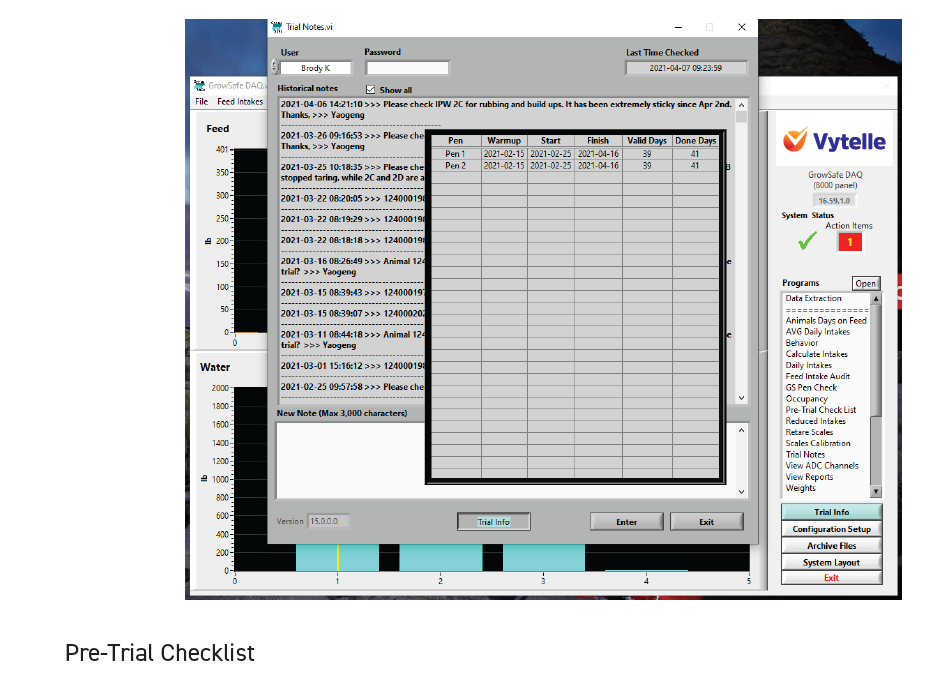
7.6 Күнделікті тексерілетін есептер
Азайтылған қабылдау:
- Сынақ нұсқасын бастағаннан кейін бірнеше күн өткен соң тексеріңіз. Жүйеге бейімделмеген жануарларды, белгілері жоқ жануарларды немесе жіберіп алған жануарларды оңай таба аласыз.
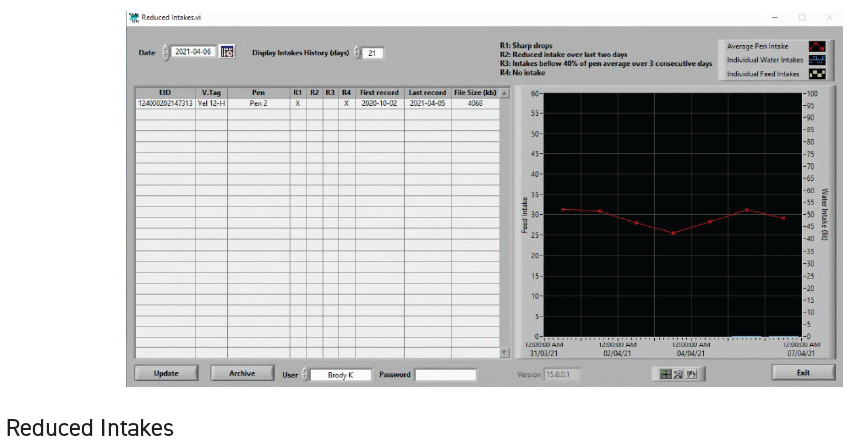
Күнделікті қабылдаулар:
- Тегтер саны сынақтағы жануарлардың санына сәйкес келетініне көз жеткізу үшін қыздыру кезінде арнайы бақылаңыз.
- Қорадағы жануарлар санының дұрыстығына көз жеткізіңіз.
- Мұнда көрнекі тегтерді өңдеуге болады (деректер визуалды тег нөмірімен емес, EID тег нөмірімен сақталады).
- Графикалық түстер: жасыл = жарамды қабылдаулар сұр = жарамсыз қабылдаулар (аппараттық құралға қатысты).
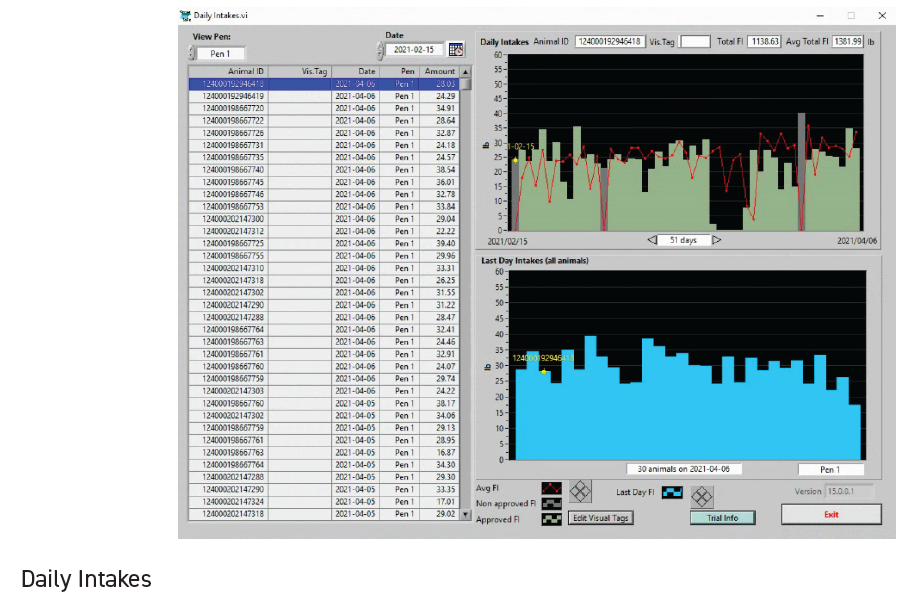
8. ОРНАТУДЫ АЯҚТАУ
Орнатудағы соңғы қадам а Vytelle SENSE Жүйе пайдалануға беруді тексеру парағын толтырып, оған тапсырыс берушінің қол қоюын және оны сізге Field Service үйлестірушісіне жіберуі керек. Бұл инстилляцияның сәтті аяқталғанын және тапсырыс берушінің мақұлдағанын білдіреді. Арнайы орнатуыңызға қатысты барлық нәрселерді тексеруді ұмытпаңыз. Кез келген мәселелер бойынша кез келген маңызды жазбаларды, сондай-ақ әлі аяқталуы қажет болуы мүмкін кез келген нәрсені қосыңыз (мысалы, жүйені қоршау және т.б.). Болашақта ықтимал ақауларды жою кезінде (яғни, Сенімдегі бөлшектер) TSRs пайдалану үшін берілген кез келген қосалқы жабдықтың сериялық нөмірлерін құжаттауды ұмытпаңыз. Егер күтпеген жағдайларға байланысты сайттың орналасуында қандай да бір елеулі өзгерістер болса, ағымдағы торап орналасуын көрсету үшін сызбаны жаңарту үшін Field Service үйлестірушісіне хабарлаңыз.
I Қосымша: Ақаулық орнын жою
9. I ҚОСЫМША: АҚАУЛЫҚТЫ ТҮЙІНДІ ЖОЮ
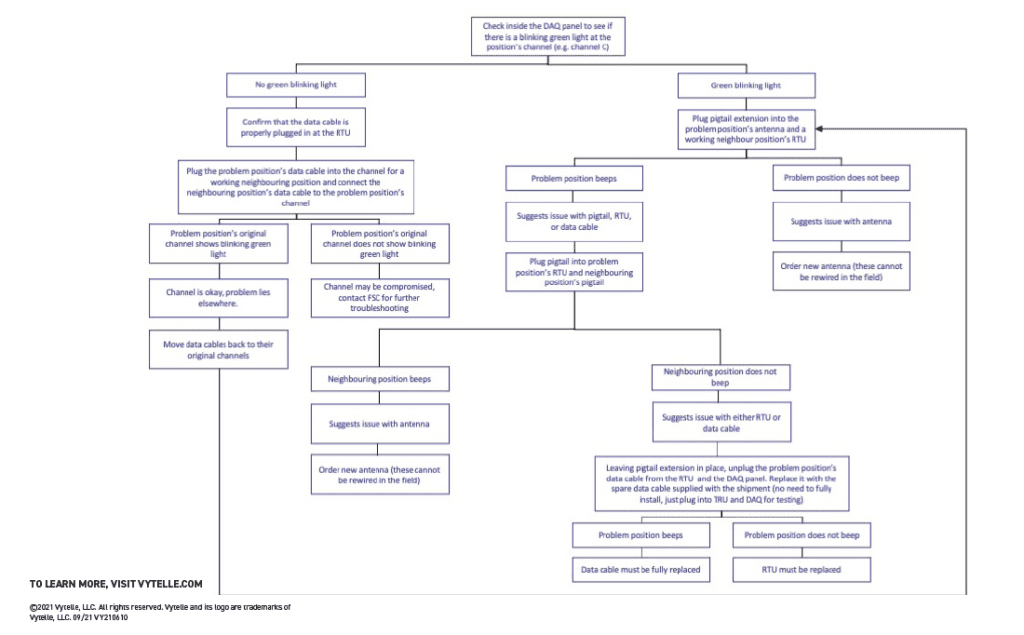
Google Chrome браузерімен басып шығару үшін оңтайландырылған.